4-599-592-23 (1) Color Camera Mode d’emploi Avant d’utiliser l’appareil, veuillez lire attentivement ce manuel et le conserver pour future référence. HDC4800 © 2016 Sony Corporation Table des matières Présentation ............................................................... 3 Configuration du système ................................................4 Localisation et fonctions des pièces ....................... 5 Partie avant gauche .........................................................5 Partie avant droite ............................................................6 Partie arrière ....................................................................6 Préparatifs ................................................................ 10 Fixation d’un objectif ......................................................10 Réglage de la collerete (longueur focale de collerette) ....................................................................12 Fixation d’un viseur ........................................................13 Fixation de la sangle d’attache de câble (fournie)..........14 Réglage de la position du protège-épaule .....................15 Montage de la caméra sur un trépied ............................16 Réglages relatifs à la prise de vue ......................... 17 Réglage de la balance des noirs et de la balance des blancs .........................................................................17 Réglage de l’obturateur électronique .............................18 Réglage des fonctions d’aide à la mise au point............19 Réglage du détail de la fonction de mise au point dynamique ..................................................................21 Réglage des sorties de la caméra .......................... 22 Affichage de l’état de l’écran du viseur ................. 23 Opérations de menu ................................................ 25 Démarrage des opérations de menu..............................25 Sélection de pages.........................................................26 Réglage des éléments du menu ....................................26 Modification du menu USER ..........................................27 Liste des menus ...................................................... 31 Arborescence des menus ..............................................31 Menu OPERATION ........................................................35 Menu PAINT...................................................................46 Menu MAINTENANCE ...................................................50 Menu FILE......................................................................54 Menu DIAGNOSIS .........................................................56 Annexe...................................................................... 58 Précautions ....................................................................58 Messages d’erreur .........................................................58 Utilisation d’un lecteur USB ................................... 59 Caractéristiques techniques................................... 60 HDC4800 .......................................................................60 Accessoires en option/Appareils apparentés .................61 Dimensions ....................................................................61 2 Présentation La HDC4800 est une unité de caméra équipée d’un capteur d’images CMOS S-35mm 4K nouvellement développé, destinée aux systèmes de caméra vidéo Super Motion. Lorsqu’elle est connectée à une unité de processeur de bande passante BPU4800, elle accepte la vitesse maximale de prise de vue de 8× en format 4K et de 16× en format HD.* L’alimentation peut être fournie à la caméra et les fonctions ainsi que l’opérabilité d’un système de caméra, tel qu’un intercom, sont prises en charge en raccordant la BPU4800 à une unité de commande de caméra HDCU2000/2500. * Le format HD est pris en charge par la BPU4800 version V1.10 et ultérieure. Pour plus de détails, contactez un revendeur ou le service aprèsvente Sony. 3 Configuration du système Remarque La production de certains des périphériques et dispositifs associés illustrés dans les schémas a peut-être cessé. Pour obtenir des conseils sur le choix des dispositifs, veuillez contacter un revendeur ou représentant Sony. Exemple de raccordement Viseur HDVF-EL75/L750/L770 Moniteur vidéo 2K BNC HDC4800 Objectif (PL) Moniteur vidéo 4K BNC×4 Viseur HDVF-20A HDVF-200 HDVF-EL20 HDVF-EL30 Bague de rotation du viseur BKW-401 Câble à fibre optique Lecteur USB Câble à fibre optique Sélecteur de retour vidéo CAC-6 Adaptateur de trépied VCT-14 Casque intercom Support de microphone CAC-12 Trépied Microphone Unité de processeur de bande de base BPU4800 Entrée de signal de synchronisation Entrée de retour vidéo Entrée microphone intercom Objectif B4 CCA-5 HDC4800 Unité de commande de caméra HDCU2000 Câble LAN Lecteur USB Sélecteur de retour vidéo CAC-6 Viseur HDVF-EL70 BNC Adaptateur de monture d’objectif a) Casque intercom Panneau de commande à distance de série RCP-1000 Moniteur vidéo Moniteur de forme d’onde Entrée de signal de synchronisation Entrée de retour vidéo Microphone Routeur vidéo BNC Entrée microphone intercom Adaptateur grand objectif de série HDLA1500 CCA-5 Unité de commande de caméra HDCU2500 Panneau de commande à distance de série RCP-1000 Concentrateur Sélecteur de retour vidéo CAC-6 Casque intercom Câble LAN Objectif (pour caméra de studio) Microphone Sabot en V (fourni avec le trépied) Porte-script BKP-7911 Unité de configuration principale de série MSU-1000 Trépied a) Lors du fonctionnement en format HD à la vitesse 8×/16×. 4 i Attache de barre Utilisée lors de la fixation et du retrait des barres de 15 φ. Pour la fixation, tournez les leviers de verrouillage des barres dans le sens des aiguilles d’une montre pour les serrer. Pour le retrait, tournez les leviers de verrouillage des barres dans le sens contraire des aiguilles d’une montre pour les desserrer. S’il est difficile de tourner un levier, tirez-le sur une position plus facile à manipuler. Repoussez, ensuite, le levier en place. Localisation et fonctions des pièces Partie avant gauche a Pour le desserrer, tournez dans le sens contraire des aiguilles d’une montre. b c d k Pour serrer, tournez dans le sens des aiguilles d’une montre e f l m g h n o i p j Remarque a Connecteur VF (viseur) (20 broches) Permet de raccorder le câble du viseur (non fourni). Ne serrez pas trop les leviers de verrouillage des barres si vous n’utilisez pas les barres. b Griffe pour accessoire Pour fixer un accessoire à l’aide d’une vis de 1/4 pouce. j Touche RET 2 (retour vidéo 2) Lorsque vous appuyez sur cette touche, l’image de l’écran du viseur bascule sur le signal de retour vidéo sélectionné avec le commutateur de sélection RET 2 (page 8 (Modèle SY) ou page 8 (Modèle CE)) sur le panneau de commande à l’arrière de la caméra. Vous pouvez également attribuer d’autres fonctions à cette touche à l’aide du menu affiché sur l’écran du viseur. c Bague de positionnement gauche-droite du viseur Verrouille la position gauche-droite du viseur. Desserrez cette bague pour ajuster la position du viseur. d Levier de positionnement avant-arrière et bouton LOCK du viseur Verrouille la position avant-arrière du viseur. Desserrez le levier et le bouton pour ajuster la position du viseur. k Numéro de la caméra Insérez l’étiquette fournie du numéro de la caméra pour afficher le numéro de la caméra. Pour plus d’informations sur le réglage de la position du viseur, reportez-vous à la section « Fixation d’un viseur » (page 13). e Attache du câble d’objectif Pour fixer le câble de l’objectif (non fourni). f Levier de fixation de l’objectif (PL) Pour fixer l’objectif sur la monture d’objectif. g Capuchon de la monture d’objectif Recouvrez toujours la monture d’objectif avec ce capuchon quand aucun objectif n’est fixé. Le couvercle peut être retiré en faisant monter le levier de fixation de l’objectif. l Connecteur NETWORK TRUNK (RJ-45 8 broches) Connecte au réseau un appareil relié au connecteur NETWORK TRUNK de la CCU. m Protège-épaule Vous pouvez régler la position vers l’avant ou l’arrière. h Monture d’objectif Pour fixer un objectif. Pour plus de détails, consultez « Réglage de la position du protège-épaule » (page 15). 5 n Touche RET 1 (retour vidéo 1) Le signal de retour vidéo 1 provenant de l’unité de commande de caméra est surveillé sur l’écran du viseur lorsque cette touche est maintenue enfoncée. Cette touche fonctionne comme les touches RET 1 sur la poignée (page 6) et sur le panneau de commande à l’arrière de la caméra (page 8 (Modèle SY) ou page 8 (Modèle CE)). Vous pouvez également attribuer d’autres fonctions à cette touche à l’aide du menu affiché sur l’écran du viseur. o Connecteur LENS (12 broches) Raccordez le câble d’objectif. La caméra peut commander les fonctions de l’objectif grâce à ce câble. p Monture de trépied Fixez l’adaptateur de trépied VCT-14 pour monter la caméra sur un trépied. Partie avant droite a b touches de sélection tout en maintenant la touche FILTER LOCAL enfoncée. Une pression sur la touche gauche sélectionne les filtres ND disponibles (clair, 1/4 ND, 1/16 ND) dans l’ordre. Une pression sur la touche droite sélectionne les filtres CC disponibles (3200K (clair), 4300K, 6300K) dans l’ordre. e Touche FILTER LOCAL Tout en maintenant cette touche enfoncée, appuyez sur l’une des touches de sélection du filtre pour sélectionner les filtres optiques intégrés. f Commutateur DISPLAY Les fonctions du commutateur DISPLAY sont les suivantes : DISPLAY : Les caractères et les messages indiquant les réglages de caméra et l’état de fonctionnement peuvent s’afficher sur l’écran du viseur. OFF : Les messages d’état n’apparaissent pas sur l’écran du viseur. MENU : Les menus des réglages de caméra s’affichent sur l’écran du viseur. g Commutateur STATUS/CANCEL STATUS : Affiche les informations d’état de la caméra lorsque DISPLAY iest activé. CANCEL : Lorsqu’un menu s’affiche sur l’écran du viseur, vous pouvez annuler tout réglage modifié ou revenir à l’affichage du menu précédent. c d e h Bouton MENU SEL (sélection de menu)/Touche ENTER (bouton rotatif) Pour sélectionner des réglages parmi les menus affichés sur l’écran du viseur (en tournant le bouton) et pour confirmer les réglages (en appuyant sur le bouton). f Partie arrière g h c a Touche INCOM (intercom 1) Le microphone intercom 1 est réglé sur ON tant que vous maintenez cette touche enfoncée. Vous pouvez également attribuer d’autres fonctions à cette touche à l’aide du menu affiché sur l’écran du viseur. Panneau de commande (page 7) b Touche RET 1 (retour vidéo 1) Le signal de retour vidéo 1 provenant de l’unité de commande de caméra est surveillé sur l’écran du viseur lorsque cette touche est maintenue enfoncée. Cette touche fonctionne comme la touche RET 1 sur le côté (page 6) et sur le panneau de commande à l’arrière de la caméra (page 8 (Modèle SY) ou page 8 (Modèle CE)). Vous pouvez également attribuer d’autres fonctions à cette touche à l’aide du menu affiché sur l’écran du viseur. d a b c Commutateur affectable Vous pouvez attribuer une fonction à l’aide du menu affiché sur l’écran du viseur. d Touches de sélection du filtre Vous pouvez basculer entre les filtres intégrés ND et CC (conversion de la température de couleur) en appuyant sur les e f g Panneau de connecteurs (page 9) h a Connecteur de sortie d’alimentation CC (2 broches) Alimente un appareil externe jusqu’à 2,5 A. 6 b Commutateur CAMERA POWER CCU : L’alimentation est fournie par l’unité de commande de caméra. EXT : L’alimentation est fournie par l’intermédiaire du connecteur DC IN. Panneau de commande Modèle SY (pour les zones NTSC) b c d c Commutateur et voyant de signalisation ON : Le voyant de signalisation s’allume lorsqu’un signal de signalisation est reçu par l’unité de commande de caméra raccordée ou lorsqu’un signal d’appel est généré en réponse à la pression d’une touche CALL. OFF : Le voyant de signalisation ne peut pas s’allumer. d Connecteur BPU (unité de processeur de bande de base) (multi-connecteur optique/électrique) Se raccorde à une unité de processeur de bande de base BPU4800 à l’aide d’un câble multiple optique/électrique. e Connecteur SDI 1 (interface sérielle numérique 1) (type BNC) Pour la sortie de signal 3G-SDI, HD-SDI ou HD PROMPTER. a f Connecteur SDI 2 (interface sérielle numérique 2) (type BNC) Pour la sortie de signal HD-SDI. Fonctionne comme entrée lorsqu’elle est utilisée comme HD TRUNK IN. Commande PGM1 Commande PGM2 g Connecteur PROMPTER2 (type BNC) Pour la sortie de signal du prompteur 2. Disponible uniquement lors du raccordement d’une unité de commande de caméra avec un connecteur d’entrée de prompteur 2. Commutateur de sélection de ligne h Touche CALL Si vous appuyez sur cette touche, le voyant de signalisation rouge du panneau de commande à distance de série RCP-1000 ou de l’unité de configuration principale de série MSU-1000 s’allume. À utiliser pour appeler l’utilisateur du RCP ou de la MSU. Commande de niveau INCOM Commutateur MIC a Commandes et commutateurs INTERCOM1 et INTERCOM2 Des commandes PGM1 et 2 sont incorporées avec un commutateur de sélection de ligne, un commutateur MIC et une commande de niveau INCOM, chacun pour les lignes intercom 1 et 2. Commande PGM1 (programme 1) Permet de régler le niveau d’écoute du son du programme 1. Commande PGM2 (programme 2) Permet de régler le niveau d’écoute du son du programme 2. Commutateur MIC ON : Le microphone du casque intercom est sous tension. Le niveau d’écoute du son d’intercom se règle avec la commande de niveau INCOM. OFF : Le microphone du casque intercom est hors tension. Le niveau d’écoute du son d’intercom se règle avec la commande de niveau INCOM. Commande de niveau INCOM (intercom) Permet de régler le niveau d’écoute du son d’intercom. 7 Commutateur de sélection de ligne Permet de sélectionner la ligne intercom. PROD : Ligne du producteur ENG : Ligne de l’ingénieur a Commandes et commutateurs INTERCOM1 et INTERCOM2 Les commandes de niveau de réception sont identiques pour intercom 1 et intercom 2. Les lignes de discussion peuvent être réglées séparément pour intercom 1 et intercom 2. b Touche et commutateur de sélection RET 1 (retour vidéo 1) Appuyez sur cette touche pour afficher le signal de retour vidéo sélectionné avec le commutateur sur l’écran du viseur. Commande ENG (ligne de l’ingénieur) Permet de régler le niveau d’écoute du son d’intercom de la ligne de l’ingénieur. c Touche et commutateur de sélection RET 2 (retour vidéo 2) Si vous utilisez un système de retour vidéo en plus du retour vidéo 1, appuyez sur cette touche pour afficher le signal de retour vidéo sélectionné avec le commutateur sur l’écran du viseur. Remarque La touche RET 1 a la priorité sur la touche RET 2 si ces deux touches sont activées. Si vous actionnez simultanément les touches RET 1 et RET 2, elles fonctionnent comme la touche RET 3 selon le réglage de la page <RETURN> dans le menu OPERATION. d Commutateur LIGHT À régler sur ON pour illuminer le panneau de commande. Modèle CE (pour les zones PAL) 2 3 4 Commande PROD (ligne du producteur) Permet de régler le niveau d’écoute du son d’intercom de la ligne du producteur. Commande PGM1 (programme 1) Permet de régler le niveau d’écoute du son du programme 1. Commande PGM2 (programme 2) Permet de régler le niveau d’écoute du son du programme 2. Commande TRACKER Permet de régler le niveau d’écoute du son d’intercom du connecteur TRACKER (page 9) sur le panneau du connecteur lorsque vous utilisez le connecteur pour intercom. Commutateur MIC LINE1 (ligne du microphone intercom 1) Permet de sélectionner la ligne de discussion d’intercom 1. PROD : Pour discuter sur la ligne du producteur. OFF : Pour désactiver le microphone du casque pour la ligne intercom 1. ENG : Pour discuter sur la ligne de l’ingénieur. Commutateur MIC LINE2 (ligne du microphone intercom 2) Sélectionnez la ligne de discussion d’intercom 2. PROD : Pour discuter sur la ligne du producteur. OFF : Pour désactiver le microphone du casque pour la ligne intercom 2. ENG : Pour discuter sur la ligne de l’ingénieur. b Touche et commutateur de sélection RET 1 (retour vidéo 1) Le signal de retour vidéo sélectionné avec le commutateur s’affiche sur l’écran du viseur tant que cette touche est maintenue enfoncée. a Commande PGM2 Commande PGM1 Commande PROD Commande ENG c Touche et commutateur de sélection RET 2 (retour vidéo 2) Si vous utilisez d’autres systèmes de retour vidéo en plus du retour vidéo 1, vous pouvez surveiller le signal sélectionné avec le commutateur sur l’écran du viseur tout en appuyant sur cette touche. Remarque Commutateur MIC LINE1 Commutateur MIC LINE2 Commande TRACKER La touche RET 1 a la priorité sur la touche RET 2 si ces deux touches sont activées. Si vous actionnez simultanément les touches RET 1 et RET 2, elles fonctionnent comme la touche RET 3 selon le réglage de la page <RETURN> dans le menu OPERATION. d Commutateur LIGHT À régler sur ON pour illuminer le panneau de commande. 8 i Connecteur REMOTE (8 broches) Pour la connexion à un panneau de commande à distance de série RCP-1000/1500 ou à une unité de configuration principale MSU-1000/1500. Panneau de connecteurs Remarque h Une fois la caméra raccordée à une unité de commande de caméra, ne raccordez aucun dispositif de commande à distance, comme un RCP ou une MSU, à ce connecteur. a b c i j Connecteur PROMPTER (sortie de signal de prompteur) (type BNC) Pour la sortie du signal du prompteur 1 (valide uniquement lorsqu’une unité de commande de caméra est raccordée). Lorsqu’une unité de commande de caméra dotée de deux entrées de prompteur est raccordée, le signal de l’entrée 1 est émis par ce connecteur. d j e f k g l k Connecteur TEST OUT (type BNC) Pour la sortie du signal analogique. Il fournit également le signal VBS, un signal HD-Y quasiment égal au signal émis par le connecteur VF, un signal HD-SYNC ou un signal SD-SYNC, selon le signal que vous avez sélectionné dans le menu. m a Prise EARPHONE (mini-prise stéréo) Pour brancher des écouteurs ou un casque en vue d’écouter le son d’intercom. Le niveau audio peut être réglé en utilisant LEVEL dans la page <EARPHONE> du menu OPERATION. Pour plus de détails sur les réglages de signal, consultez « Réglage des sorties de la caméra » (page 22). l Connecteur SDI-MONI (interface sérielle numérique) (type BNC) Pour la sortie de signal HD-SDI ou SD-SDI. b Connecteur DC OUT (sortie d’alimentation CC) (4 broches) Pour alimenter des périphériques comme le récepteur sans fil (en option) (max. 0,5 A). Pour plus de détails sur les réglages de signal, consultez « Réglage des sorties de la caméra » (page 22). m Commutateurs et connecteurs AUDIO IN CH1 et CH2 (XLR 3broches) Permettent de connecter les signaux audio. Un commutateur de sélection d’entrée et un commutateur marche-arrêt de microphone sont fournis pour chaque canal. c Connecteur CRANE (12 broches) Pour l’interface externe, comme le viseur et les données externes. d Connecteur USB (pour relier un lecteur USB) Reliez un lecteur USB pour enregistrer ou charger le fichier de données des réglages. Commutateur de sélection de l’entrée audio CH1 Commutateurs marche-arrêt du microphone Commutateur de sélection de l’entrée audio CH2 Pour plus de détails, consultez « Utilisation d’un lecteur USB » (page 59). e Connecteur TRACKER (10 broches) Pour l’interface externe, comme l’intercom et la signalisation. f Connecteur RET CTRL (commande de retour) (6 broches) Pour la connexion à un sélecteur de retour vidéo CAC-6. g Connecteur DC IN (entrée d’alimentation CC) (XLR 4 broches) Sert au raccordement de l’adaptateur secteur AC-DN10 pour alimenter la caméra. Connecteur AUDIO IN CH1 Connecteur AUDIO IN CH2 Commutateur de sélection de l’entrée audio CH1 À régler sur la position appropriée en fonction de l’appareil relié au connecteur AUDIO IN CH1. LINE : Lors du raccordement d’une source de signal de niveau de ligne (0 dBu) MIC : Lors du raccordement d’un microphone externe h Connecteurs INTERCOM1 et 2 (intercom 1 et 2) (XLR 5 broches) Servent à l’entrée et à la sortie de signaux audio d’intercom si un casque XLR 5 broches est branché. Le connecteur INTERCOM 1 peut être utilisé pour la communication sur la ligne de l’ingénieur, même si l’alimentation est coupée, tant que la DEL d’alimentation est allumée en rouge. 9 Commutateur de sélection de l’entrée audio CH2 À régler sur la position appropriée en fonction de l’appareil relié au connecteur AUDIO IN CH2. LINE : Lors du raccordement d’une source de signal de niveau de ligne (0 dBu) AES/EBU : Lorsqu’un signal audio numérique est connecté (le signal doit être en synchronisation avec la sortie de caméra.) MIC : Lors du raccordement d’un microphone externe Commutateurs marche-arrêt du microphone Lorsqu’un microphone est relié au connecteur AUDIO IN correspondant, décidez d’alimenter ou pas le microphone. +48V : Pour fournir une alimentation de +48 V. OFF : Pour ne fournir aucune alimentation. (Aucune fonction n’a été assignée à la position la plus basse. Le microphone n’est pas alimenté.) Préparatifs Fixation d’un objectif Pour plus d’informations sur la manipulation des objectifs, reportez-vous à leur mode d’emploi. Fixation d’un objectif PL 1 Tournez le levier de fixation de l’objectif (PL) dans le sens contraire des aiguilles d’une montre et retirez le capuchon de la monture d’objectif. Remarque Pour fournir une alimentation de +12 V, contactez un représentant ou un technicien Sony. Levier de fixation de l’objectif (PL) 2 3 10 Alignez l’encoche de la monture d’objectif avec l’ergot de positionnement de la partie supérieure de la monture d’objectif, puis insérez l’objectif PL dans la monture. Tout en maintenant l’objectif PL en place, tournez le levier de fixation de l’objectif (PL) dans le sens des aiguilles d’une montre pour verrouiller l’objectif. 3 Remarque Lors de la fixation de l’objectif PL, ne le tournez pas. Vous risquez d’endommager les broches de griffe si vous tournez l’objectif. Tout en maintenant l’adaptateur de la monture d’objectif en place, tournez le levier de fixation de l’objectif (PL) dans le sens des aiguilles d’une montre pour verrouiller l’objectif. Broche de griffe Fixation d’un objectif B4 Remarque En format HD, une zone de pixel de format HD dans le centre de l’écran est utilisée. Utilisez l’objectif B4 fixé à l’aide de l’adaptateur de monture d’objectif fourni. 1 4 Tournez le capuchon de la monture (PL) de l’adaptateur de la monture de l’objectif dans le sens contraire des aiguilles d’une montre et retirez le capuchon. Tournez le levier de fixation de l’objectif (PL) de la caméra dans le sens contraire des aiguilles d’une montre et retirez le capuchon de la monture de l’objectif de la caméra. Adaptateur de monture d’objectif Tournez le levier de fixation de l’objectif (B4) dans le sens contraire des aiguilles d’une montre et retirez le capuchon de la monture (B4) de l’adaptateur de la monture d’objectif. Capuchon de la monture (PL) Capuchon de la monture (B4) Levier de fixation de l’objectif (B4) Capuchon de la monture (B4) 5 Capuchon de la monture d’objectif de la caméra Levier de fixation de l’objectif (PL) 2 Alignez l’encoche sur l’adaptateur de la monture d’objectif avec l’ergot de positionnement de la partie supérieure de la monture d’objectif sur la caméra, puis insérez dans la monture d’objectif. 11 Alignez l’ergot de positionnement sur l’objectif B4 avec l’encoche de la partie supérieure de l’adaptateur de la monture d’objectif, puis insérez l’objectif B4 dans l’adaptateur. Réglage de la collerete (longueur focale de collerette) Le réglage de la longueur focale de collerette (distance entre le plan de fixation de la monture d’objectif et le plan de l’image) s’impose dans les situations suivantes : • Lorsque vous fixez l’objectif pour la première fois • Lorsque vous changez d’objectif • Lorsque la mise au point n’est pas nette au cours d’un zoom, tant en mode téléobjectif qu’en mode grand angle La longueur focale de collerette peut être réglée avec précision à l’aide des indicateurs d’aide à la mise au point. Pour plus de détails sur les indicateurs d’aide à la mise au point, consultez « Affichage des indicateurs d’aide à la mise au point » (page 20). 6 Tout en maintenant l’objectif B4 en place, tournez le levier de fixation de l’objectif (B4) dans le sens des aiguilles d’une montre pour verrouiller l’objectif. Remarque Les différentes pièces de l’objectif utilisées pour le réglage de la longueur focale de collerette sont sur différentes positions, sur différents objectifs. Reportez-vous au mode d’emploi de l’objectif en question. Procédure de réglage 1 2 3 4 Levier de fixation de l’objectif (B4) 7 Retirez le capuchon du connecteur d’objectof de la caméra et connectez le câble de l’objectif. 5 Réglez la commande du diaphragme sur manuel, puis ouvrez complètement le diaphragme. Placez un modèle de réglage de la longueur focale de collerette à environ 3 mètres de la caméra et ajustez l’éclairage pour obtenir un niveau de sortie vidéo satisfaisant. Desserrez la vis de verrouillage de la bague Ff (longueur focale de collerette). Utilisez le zoom manuel ou motorisé pour régler la bague de zoom sur téléobjectif. Visez le modèle de réglage de la longueur focale de collerette et faites pivoter la bague de mise au point pour effectuer la mise au point sur l’image. Remarque Fixez toujours le capuchon lorsque vous n’utilisez pas le connecteur de l’objectif. Environ 3 mètres (10 pieds) 6 7 12 Réglez la bague de zoom sur grand angle. Faites pivoter la bague Ff pour effectuer la mise au point sur le modèle. Veillez à ne pas déplacer la bague-entretoise. 8 9 Recommencez les étapes 4 à 7 jusqu’à ce que l’image soit mise au point en téléobjectif et en grand angle. Pour régler la position vers la gauche ou la droite Bague de positionnement gauche-droite du viseur Serrez la vis de verrouillage de la bague Ff. Fixation d’un viseur AVERTISSEMENT Lorsque le viseur est fixé, ne laissez pas la caméra avec l’oculaire en face du soleil. Les rayons du soleil directs peuvent entrer par l’oculaire, se concentrer dans le viseur et provoquer un incendie. Fixation d’un viseur Les instructions prennent le viseur HDVF-20A/200/EL20/EL30 comme exemple. Pour plus de détails sur le viseur, reportez-vous à son mode d’emploi. Connecteur VF 1 Butée du viseur 2 3 Desserrez la bague de positionnement gauche-droite du viseur. Faites glisser le viseur vers la gauche ou la droite pour le déplacer sur une bonne position de visionnage. Serrez la bague de positionnement gauche-droite du viseur. Pour régler la position vers l’avant ou l’arrière Bouton LOCK 1 2 3 Levier de positionnement avant-arrière du viseur Faites glisser le viseur dans le sens de la flèche. La butée du viseur se rétracte automatiquement. Réglez le positionnement gauche-droite du viseur, puis serrez la bague de positionnement gauchedroite du viseur (reportez-vous à « Pour régler la position vers la gauche ou la droite »). Branchez le câble du viseur au connecteur VF de la caméra. 1 Réglage de la position du viseur 2 Il est possible de régler la position du viseur vers l’avant et l’arrière et vers la gauche et la droite pour mieux voir à l’intérieur. 3 13 Desserrez le levier de positionnement avant-arrière du viseur et le bouton LOCK. Faites glisser le viseur vers l’avant ou l’arrière de la caméra pour le déplacer sur une bonne position de visionnage. Serrez le levier de positionnement avant-arrière du viseur et le bouton LOCK. Retrait du viseur 3 Desserrez la bague de positionnement gauche-droite du viseur, tirez sur la butée du viseur, puis ôtez le viseur en le faisant glisser dans le sens opposé à celui dans lequel il a été fixé. À l’aide des deux boulons (M4×8) et des rondelles retirées de la caméra à l’étape 2, fixez le mécanisme de rotation du BKW-401 à la caméra. Empêcher le viseur de buter contre vos jambes (à l’aide du BKW-401) Pour empêcher le viseur de buter contre vos jambes lorsque vous transportez la caméra, installez la bague de rotation du viseur BKW-401 (en option) et faites pivoter le viseur vers le haut. Boulon M4×8 Remarque Verrouillez le viseur sur une position légèrement vers l’avant avant de le faire pivoter vers le haut. Si le viseur est reculé au maximum, le bras de la bague de rotation du viseur heurtera la poignée de la caméra. 4 Aucune gêne avec la poignée Procédure de fixation du BKW-401 1 Ajustez la position avant-arrière afin que la poignée de la caméra ne vous gêne pas lorsque vous faites pivoter le bras du BKW-401 vers le haut. Tournez le bras du mécanisme de roation du BKW401 dans le sens de la flèche de l’illustration suivante. Ensuite, à l’aide d’une clé hexagonale de 3 mm de largeur sur pans, retirez les boulons (M4×8) et les rondelles, afin de séparer le mécanisme de rotation du mécanisme de positionnement avant-arrière du mécanisme de positionnement avant-arrière du viseur. Fixation de la sangle d’attache de câble (fournie) Vous pouvez fixer le câble multiple optique/électrique, raccordé au connecteur BPU, sur le côté de la caméra à l’aide de la sangle d’attache de câble fournie. 2 1 De même qu’à l’étape 1, retirez la griffe du viseur de caméra du mécanisme de positionnement avantarrière du viseur. Insérez la fixation de sangle dans l’orifice A ou B de la sangle d’attache de câble. Fixation de sangle 14 A B 2 Retirez le scellé du couvercle de la caméra tel qu’indiqué dans le diagramme suivant. Scellé du couvercle 3 Fixez la sangle d’attache de câble à la caméra à l’aide des deux vis +B3×8 fournies. Câble multiple optique/électrique Vis (+B3×8) 5 4 Ajustez la longueur en tirant sur l’extrémité de la sangle. 1 Détachez la boucle, 2 mettez la sangle autour du câble, 3 puis attachez de nouveau la boucle. Réglage de la position du protègeépaule Vous pouvez reculer le protège-épaule de sa position centrale (réglage d’usine) de 10 mm (13/32 pouce) au maximum ou l’avancer de 25 mm (1 pouce) au maximum. Cet ajustement vous permet de trouver le meilleur équilibre lors des prises de vue avec la caméra à l’épaule. 15 2 Procédure de réglage Placez la caméra sur l’adaptateur de trépied et faitesla glisser vers l’avant le long de la rainure de l’adaptateur jusqu’à son déclic. Levier de verrouillage du protège-épaule 1,3 Bas de la caméra 2 1 2 3 Protège-épaule Relevez le levier situé au centre du protège-épaule afin de le déverrouiller. 3 Déplacez le protège-épaule vers l’arrière ou l’avant, jusqu’à la position qui vous convient. Retrait de la caméra de l’adaptateur de trépied Abaissez le levier pour verrouiller le protège-épaule sur la position choisie. Maintenez enfoncée la touche rouge et tirez le levier dans le sens de la flèche. Assurez-vous que la caméra est convenablement fixée en la déplaçant dans le sens longitudinal. Montage de la caméra sur un trépied Montez la caméra sur un trépied à l’aide d’un adaptateur de trépied VCT-14. Remarques • Sélectionnez l’orifice approprié parmi ceux situés au bas de l’adaptateur de trépied en tenant compte de l’équilibre du poids de la caméra et de l’adaptateur de trépied. Si un orifice inapproprié est sélectionné, la caméra risque de tomber et de provoquer des blessures ou des dommages. • Vérifiez que la taille de l’orifice sélectionné correspond à celle de la vis du trépied. Sinon, l’adaptateur de trépied ne peut pas être fixé au trépied de façon sécurisée. Touche rouge Si la broche de l’adaptateur de trépied ne revient pas à sa position d’origine Procédure de fixation 1 Levier Fixez l’adaptateur de trépied au trépied et fixez-le avec la vis. Adaptateur de trépied Après avoir retiré la caméra, si la broche de l’adaptateur de trépied ne revient pas à sa position d’origine, maintenez enfoncée la touche rouge et déplacez le levier dans le sens de la flèche pour faire revenir la broche dans sa position d’origine. Il n’est pas possible de monter une caméra si la broche n’est pas en place. Position d’origine Broche Plaque de trépied 16 Remarques Réglages relatifs à la prise de vue • Pendant le réglage de la balance des noirs, le diaphragme est automatiquement fermé. • Pendant le réglage de la balance des noirs, le circuit de commutation du gain fonctionne automatiquement et l’écran du viseur scintille plusieurs fois. Ceci n’est pas un dysfonctionnement. • En dehors d’un environnement complètement protégé, fixez le capuchon de l’objectif, puis exécutez le réglage de la balance des noirs automatique (ABB). Réglage de la balance des noirs et de la balance des blancs Pour maintenir une qualité d’image élevée, il est nécessaire de régler la balance des noirs et la balance des blancs en fonction des conditions. En cas d’échec du réglage automatique de la balance des noirs Réglage de la balance des noirs La balance des noirs doit être ajustée dans les situations suivantes : • Lorsque la caméra est utilisée pour la première fois • Lorsque la caméra est utilisée pour la première fois après une longue période d’inutilisation • Lors d’une variation importante de la température ambiante • Lorsque la valeur de gain est modifiée à l’aide des menus de configuration Il n’est généralement pas nécessaire d’ajuster la balance des noirs à chaque mise sous tension de la caméra. Réglage de la balance des blancs Si le processus de réglage automatique de la balance des noirs ne peut pas être achevé avec succès, le message d’erreur « ABB : NG » s’affiche sur l’écran du viseur pendant trois secondes environ. Si ce message d’erreur s’affiche, recommencez le réglage de la balance des noirs. Si ce message d’erreur reste affiché après plusieurs tentatives, la caméra nécessite une inspection interne. À propos de la mémoire de la balance des noirs Les valeurs de la balance des noirs mémorisées sont conservées, même lorsque la caméra est mise hors tension. Réglage de la balance des blancs Réajustez toujours la balance des blancs lorsque les conditions d’éclairage changent. 1 À propos de l’écran du viseur Une fois le processus de réglage de la balance des noirs ou de la balance des blancs commencé, des messages sur la progression et les résultats du réglage s’affichent sur l’écran du viseur. 2 Exécutez le réglage de la balance des blancs automatique (AWB) à partir du MSU ou RCP. Sélectionnez le réglage du filtre en fonction des conditions d’éclairage. Pour sélectionner le filtre ND Appuyez sur la touche de sélection du filtre ND tout en maintenant la touche FILTER LOCAL enfoncée. Chaque pression sur la touche de sélection commute les filtres ND disponibles (clair, 1/4 ND, 1/16 ND) dans l’ordre. Remarque Les valeurs ajustées par réglage automatique et d’autres réglages sont mémorisés dans la caméra et préservés, même lorsque la caméra est mise hors tension. Réglage de la balance des noirs Exécutez le réglage de la balance des noirs automatique (ABB) à partir du MSU ou RCP. Le réglage automatique de la balance des noirs démarre. En mode de réglage automatique de la balance des noirs, le palier de noir et la balance des noirs sont tous deux ajustés. Pendant le réglage, un message semblable à celui du schéma ci-dessous s’affiche sur l’écran du viseur. ABB:EXECUTING Une fois le processus de réglage terminé, le message « ABB : OK » s’affiche. La valeur réglée est automatiquement mémorisée. 17 Pour sélectionner le filtre CC (conversion de la température de couleur) Appuyez sur la touche de sélection du filtre CC tout en maintenant la touche FILTER LOCAL enfoncée. Chaque pression sur la touche de sélection change les filtres CC disponibles (3200K, 4300K, 6300K) dans l’ordre. Pendant le réglage, le message « AWB : EXECUTING » s’affiche sur l’écran du viseur. Un message semblable à celui illustré ci-dessous s’affiche et la procédure de réglage se termine. La valeur réglée est automatiquement enregistrée. AWB:OK Touche de sélection du filtre CC Touche de sélection du filtre ND Touche FILTER LOCAL 3 Filtre ND Filtre de conversion de la température de couleur 1 Clair A 3200K (clair) 2 1/4 ND B 4300K 3 1/16 ND C 6300K Placez un modèle blanc sous le même éclairage que le sujet, puis effectuez un zoom avant sur celui-ci de manière à obtenir une zone blanche sur l’écran en vue de satisfaire les exigences illustrées ci-dessous en termes de position et de quantité. Un objet blanc (tissu blanc, mur blanc, etc.) peut être placé à proximité du sujet à la place du modèle blanc. Rectangle centré sur l’écran. La longueur des côtés doit être d’au moins 70% de la hauteur et de la largeur de l’écran. Remarque Lors de l’utilisation d’un objectif zoom avec commande de diaphragme automatique, un « balayage »1) risque de se produire. Réglez la commande de gain du diaphragme de l’objectif (étiquetée IG, IS, S, etc.). 1) Balayage : Le diaphragme automatique répond encore et encore et l’image s’assombrit et s’éclaire plusieurs fois. Pour plus d’informations, reportez-vous au mode d’emploi de l’objectif. En cas d’échec du réglage automatique de la balance des blancs Si le processus de réglage de la balance des blancs ne peut pas être achevé avec succès, le message d’erreur « AWB : NG » s’affiche sur l’écran du viseur pendant trois secondes environ. Si ce message d’erreur s’affiche, recommencez le réglage de la balance des blancs. Si ce message d’erreur reste affiché après plusieurs tentatives, la caméra nécessite une inspection interne. Réglage de l’obturateur électronique Cette section explique les différents modes utilisables pour l’obturateur électronique et indique les procédures à suivre pour régler le mode d’obturation et la vitesse d’obturation. Dans ce rectangle, il doit y avoir une zone de blanc supérieure à 10% de l’écran total. Remarque À propos des modes d’obturation Les modes d’obturation utilisables avec l’obturateur électronique de la caméra et les vitesses d’obturation sélectionnables sont les suivants : Modes et vitesses d’obturation Veillez à ce qu’il n’y ait pas de points à éclairage élevé dans le rectangle. 4 5 Mode Vitesses d’obturation* Utilisation d’obturation Réglez l’ouverture du diaphragme d’objectif. Avec un objectif à réglage manuel : Réglez le diaphragme sur la valeur appropriée. Avec un objectif doté d’une commande de diaphragme automatique : Réglez le commutateur de diaphragme automatique/manuel de l’objectif sur automatique. Exécutez la balance des blancs automatique (AWB) à partir du MSU ou RCP. Le réglage automatique de la balance des blancs démarre. Standard 1/100, 1/125, 1/250, 1/500, 1/1000, 1/2000 (secondes) À utiliser pour obtenir des images nettes de sujets en mouvement rapide ECS (balayage clair étendu) Continuellement variable dans la plage allant de 59,96 Hz à 4600 Hz À utiliser pour obtenir des images sans stries horizontales sur des moniteurs vidéo * Les valeurs du tableau sont celles pour 59.94P. Les valeurs disponibles sont différentes avec d’autres formats. 18 Sélection du mode et de la vitesse d’obturation CONTENTS Change la vitesse d’obturation (SHUTTER) à partir du MSU ou RCP. Le réglage actuel de l’obturateur s’affiche sur l’écran du viseur pendant trois secondes environ. Exemple : « SHUTTER : 1/250 » Exemple : Lorsque 59,94P est sélectionné 5 Mode Standard 1/100 1/125 1/250 1/500 1/1000 1/2000 6 À l’aide du menu OPERATION, il est possible d’activer les fonctions d’aide afin de faciliter la mise au point sur le viseur. Ajout du signal de détail VF Tournez le bouton MENU SEL/la touche ENTER pour aligner la flèche (,) sur l’élément à définir, puis appuyez sur le bouton MENU SEL/la touche ENTER. Pour utiliser le signal de détail VF Réglez VF DETAIL sur ON pour activer la fonction de détail VF afin d’ajouter le signal de détail aux bords nets de l’image. Vous pouvez ajuster le niveau de signal (force) dans une plage de 0% à 100% (défaut : 25%). Vous pouvez régler les caractéristiques du signal de détail avec les éléments de menu ci-dessous : CRISP : Pour éliminer les portions fines du signal de détail. FREQUENCY : Pour changer la bande de détection des bords nets. FLICKER : Pour activer/désactiver (ON/OFF) la fonction en vue de faire scintiller le signal de détail, ce qui facilite la vérification du signal sur l’écran d’un viseur. AREA : Pour limiter la zone où afficher le signal de détail. ZOOM LINK : Permet de régler le niveau du signal de détail VF sur la position WIDE. (Le niveau de détail VF change en fonction de la position du zoom.) L’ajout du signal de détail VF aux bords nets de l’image sur l’écran du viseur facilite la vérification de la condition de mise au point en observant les modifications du signal de détail ou de la couleur convertie à partir du signal de détail (détail de couleur). Le meilleur réglage de mise au point correspond au réglage pour lequel le signal de détail est le plus fort. Mettez la caméra sous tension. Réglez le commutateur DISPLAY sur MENU tout en maintenant le bouton MENU SEL/la touche ENTER enfoncée. La caméra passe en mode Menu et « TOP » s’affiche dans le coin supérieur droit de l’écran. Tournez le bouton MENU SEL/la touche ENTER pour aligner la flèche (,) sur « TOP », puis appuyez sur le bouton MENU SEL/la touche ENTER. L’écran TOP MENU s’affiche. Pour utiliser le détail de couleur Réglez COLOR DETAIL sur ON pour convertir le signal de détail VF en une couleur spécifique. Cela facilite la vérification du signal sur un écran LCD, y compris l’écran du viseur. La couleur de l’affichage peut être sélectionnée dans la colonne à côté de ON. (La fonction de détail de couleur est désactivée (OFF) lorsque la fonction de mise au point dynamique ou la fonction cinétique est activée (ON).) Vous pouvez ajuster les couleurs à l’aide des éléments de menu ci-dessous. PEAK COLOR : Pour activer/désactiver (ON/OFF) la fonction en vue de modifier la couleur à l’endroit où le signal de détail est le plus fort. CHROMA LEVEL : Pour réduire les composants de chrominance du signal vidéo (uniquement pour les signaux vidéo sur le viseur). <TOP MENU> USER USER MENU CUSTOMIZE ALL OPERATION PAINT MAINTENANCE FILE DIAGNOSIS 4 04 TOP VF DETAIL : ON (25%) CRISP : 0 FREQUENCY: 9M FLICKER : OFF AREA : 100% ZOOM LINK: ON 50% COLOR DETAIL : OFF BLUE PEAK COLOR : OFF CHROMA LEVEL: 25% DYNAMIC FOCUS: OFF Réglage des fonctions d’aide à la mise au point 3 TOP Tournez le bouton MENU SEL/la touche ENTER pour aligner la flèche (,) sur <VF DETAIL>, puis appuyez sur le bouton MENU SEL/la touche ENTER. La page <VF DETAIL> s’affiche. <VF DETAIL> Mode ECS 1 2 00 01.<VF DISPLAY> 02.<'!'IND> 03.<VF MARKER> 04.<VF DETAIL> 05.<DYNAMIC FOCUS> 06.<FOCUS POSITION METER1> 07.<FOCUS POSITION METER2> 08.<FOLLOW FOCUS> 09.<FOCUS ASSIST> 10.<ZEBRA> Tournez le bouton MENU SEL/la touche ENTER pour aligner la flèche (,) sur OPERATION, puis appuyez sur le bouton MENU SEL/la touche ENTER. La page CONTENTS du menu OPERATION s’affiche. 19 DYNAMIC FOCUS : Pour activer/désactiver (ON/OFF) l’indicateur DYNAMIC FOCUS (les réglages détaillés de mise au point dynamique se font sur la page <DYNAMIC FOCUS>). La fonction de mise au point dynamique est activée lors de la prise de vue en 4K. 7 8 Vous pouvez régler le format d’affichage à l’aide des éléments de menu ci-dessous : MODE : Permet de régler le type et la position de l’indicateur. LEVEL : Permet de régler la densité et la vitesse de réponse de l’indicateur. GAIN : Permet de régler la sensibilité de l’indicateur.1) OFFSET : Permet de régler le décalage de la valeur de détection de la mise au point.2) Tournez le bouton MENU SEL/la touche ENTER pour afficher le réglage de votre choix et appuyez sur le bouton MENU SEL/la touche ENTER. La fonction d’indicateur d’aide à la mise au point extrait les irrégularités d’un sujet et convertit les valeurs intégrées en indicateur de niveau, qui indique la condition de mise au point. Repère de zone pour afficher la zone de détection de la mise au point (sa taille et sa position peuvent être ajustées) Le meilleur réglage de mise au point correspond au réglage pour lequel l’indicateur est au niveau maximum. (La plage de l’indicateur change considérablement en fonction des éléments de l’image ou de l’environnement de prise de vue. Ajustez-la à l’aide de GAIN et OFFSET si nécessaire.) Affichez la page CONTENTS du menu OPERATION (en vous reportant aux étapes 1 à 4 de « Ajout du signal de détail VF » (page 19). Tournez le bouton MENU SEL/la touche ENTER pour aligner la flèche (,) sur <FOCUS ASSIST>, puis appuyez sur le bouton MENU SEL/la touche ENTER. La page <FOCUS ASSIST> s’affiche. <FOCUS ASSIST> INDICATOR : MODE : LEVEL : GAIN : OFFSET : AREA MARKER: SIZE : POSITION : POSITION H: POSITION V: 3 2) Normalement, le décalage optimal est automatiquement réglé conjointement avec les valeurs de réglage AREA MARKER SIZE et MASTER GAIN. Utilisez ce réglage lorsque le décalage optimal ne peut être obtenu, en fonction de l’environnement de prise de vue. Pour utiliser le repère de zone Si vous réglez AREA MARKER sur ON, la zone de détection de la mise au point s’affiche sous forme de repère sur l’écran du viseur. Vous pouvez régler la taille et la position de la zone de détection à l’aide des éléments de menu ci-dessous : SIZE : Permet de modifier la taille de la zone de détection. (Si la zone est trop grande, le sujet et l’arrière-plan sont inclus dans la zone ; l’affichage de l’indicateur est donc susceptible de dévier du sujet.) POSITION : Permet de régler approximativement la position de la zone de détection. POSITION H : Permet de régler précisément la position de la zone de détection horizontalement. POSITION V : Permet de régler précisément la position de la zone de détection verticalement. Indicateur de niveau (sa position et ses opérations peuvent être ajustées) 2 Normalement, la sensibilité de l’indicateur est automatiquement réglée sur la valeur optimale conjointement avec la valeur de réglage AREA MARKER SIZE. Utilisez ce réglage lorsqu’une valeur de sensibilité optimale ne peut être obtenue, en fonction de l’environnement de prise de vue. Pour terminer le réglage, réglez le commutateur DISPLAY sur OFF pour quitter le mode Menu. Affichage des indicateurs d’aide à la mise au point 1 1) 09 TOP OFF BOX BTM 40% QUICK 50 50 OFF MIDDLE CENTER 50 50 4 5 Tournez le bouton MENU SEL/la touche ENTER pour afficher le réglage de votre choix et appuyez sur le bouton MENU SEL/la touche ENTER. Pour terminer le réglage, réglez le commutateur DISPLAY sur OFF pour quitter le mode Menu. Remarques • L’indicateur de niveau et le repère de zone d’effet ne peuvent pas être affichés simultanément. C’est celui que vous réglez sur ON ultérieurement qui s’affiche de préférence. • Le repère de zone et le repère de sécurité d’aspect ne peuvent pas être affichés simultanément. C’est celui que vous réglez sur ON ultérieurement qui s’affiche de préférence. • Lors de l’affichage des indicateurs d’aide à la mise au point, vérifiez que la longueur focale a été ajustée avec précision. Pour plus d’informations sur la longueur focale, reportezvous à la section « Réglage de la collerete (longueur focale de collerette) » (page 12). Tournez le bouton MENU SEL/la touche ENTER pour aligner la flèche (,) sur l’élément à définir, puis appuyez sur le bouton MENU SEL/la touche ENTER. Pour utiliser l’indicateur de niveau Le réglage d’INDICATOR sur ON affiche l’indicateur de niveau sur le viseur. 20 COLOR LEVEL : Pour régler la saturation de la couleur de l’indicateur PEAK COLOR. Réglage du détail de la fonction de mise au point dynamique 4 Cela permet de régler le détail de l’indicateur de mise au point dynamique. La fonction de mise au point dynamique est activée lors de la prise de vue en 4K. La fonction de mise au point dynamique ajoute un indicateur de repérage, dérivé du signal de luminance et du signal de couleur, dans la zone où le signal de résolution 4K est émis. Cette fonction est utilisée pour afficher de manière efficace le point de mise au point de l’image 4K. 1 2 5 Affichez la page CONTENTS du menu OPERATION (en vous reportant aux étapes 1 à 4 de « Ajout du signal de détail VF » (page 19). Tournez le bouton MENU SEL/la touche ENTER pour aligner la flèche (,) sur <DYNAMIC FOCUS>, puis appuyez sur le bouton MENU SEL/la touche ENTER. La page <DYNAMIC FOCUS> s’affiche. <DYNAMIC FOCUS> 05 TOP DYNAMIC FOCUS: OFF FREQUENCY : EXTRA-LOW ZOOM LINK : OFF MODE1 100% CRISP : 6% 3 LEVEL : LOW PEAK COLOR THRESHOLD COLOR LEVEL : YELLOW : 50% : 19% Tournez le bouton MENU SEL/la touche ENTER pour aligner la flèche (,) sur l’élément à définir, puis appuyez sur le bouton MENU SEL/la touche ENTER. Pour utiliser la mise au point dynamique Le réglage de DYNAMIC FOCUS à la page <VF DETAIL> ou cette page sur ON affiche des repères, dérivés du signal de luminance et du signal de couleur, dans la région où une image de résolution 4K est obtenue. Vous pouvez régler le détail des repères à l’aide des éléments de menu ci-dessous. FREQUENCY : Pour régler la bande passante du signal haute fréquence de résolution 4K à détecter sur l’une des quatre options au choix. Le réglage est défini sur (AUTO) lorsque ZOOM LINK est réglé sur ON. ZOOM LINK : Permet de régler automatiquement la fonction de mise au point dynamique sur les caractéristiques appropriées en fonction de la position du zoom. Quatre modes peuvent être sélectionnés, pour correspondre à l’objectif utilisé. Ce réglage permet également de définir le niveau sur le repère de position WIDE. CRISP : Pour éliminer les portions fines du signal de détail. LEVEL : Pour régler le niveau de luminosité du signal de repérage à ajouter. PEAK COLOR : Pour régler la couleur ajoutée à l’indicateur de repérage aux endroits où la valeur détectée dépasse un niveau défini. THRESHOLD : Pour régler la valeur seuil pour PEAK COLOR. 21 Tournez le bouton MENU SEL/la touche ENTER pour afficher le réglage de votre choix et appuyez sur le bouton MENU SEL/la touche ENTER. Pour terminer le réglage, réglez le commutateur DISPLAY sur OFF pour quitter le mode Menu. Pour la sortie HD-SDI Réglage des sorties de la caméra Page de menu Page Nº Élément Réglage <SDI OUT> M11 SDI-MONI OUT RET Pour la sortie SD-SDI Vous pouvez spécifier par des opérations de menu les signaux vidéo directement émis par la caméra. Page de menu Page Nº Élément Réglage <SDI OUT> M11 SDI-MONI OUT SD-SDI DOWN CONVERTER SELECT RET Remarque Le réglage MAIN (image de la caméra), RET (retour vidéo) ou VF (la même image que celle affichée sur l’écran du viseur) est commun à SD-SDI et VBS. Des signaux différents ne peuvent pas être émis. Les pages de menu utilisées pour les réglages des sorties ont été enregistrées dans le menu USER à l’usine. • <SYSTEM FORMAT> • <TEST OUT> • <SDI OUT> Réglez les éléments de menu suivants conformément aux réglages indiqués dans le tableau. Pour en savoir plus sur le fonctionnement des menus et le menu USER, consultez « Opérations de menu » (page 25). Sortie du signal en cours de prise (image de la caméra) Les mêmes informations textuelles que celles affichées sur l’écran du viseur peuvent être ajoutées au signal de sortie en réglant CHARACTER sur « ON », à la page <SDI OUT> ou <TEST OUT>. Pour la sortie HD-SDI Page de menu Page Nº Élément Réglage <SDI OUT> M11 SDI-MONI OUT MAIN Pour la sortie SD-SDI Page de menu Page Nº Élément Réglage <SDI OUT> M11 SDI-MONI OUT SD-SDI DOWN CONVERTER SELECT MAIN Pour la sortie VBS Pour la sortie VBS Page de menu Page Nº Élément Réglage <TEST OUT> M10 OUTPUT VBS DOWN CONVERTER SELECT RET Sortie de la même image que celle de l’écran du viseur • Avec le format HD-SDI, vous pouvez obtenir un signal incluant les mêmes informations que celles affichées sur l’écran du viseur en fonction des réglages de VF MARKER, CHARACTER, VF DETAIL, ZEBRA, etc. Les réglages d’activation/désactivation (ON/OFF) ou les autres réglages d’ajout d’informations sont identiques à ceux disponibles pour le viseur. La sortie est synchronisée par la commutation entre Y, R, G et B ou le passage à un signal de retour. • Avec le format SD-SDI ou VBS, la sortie est synchronisée uniquement par la commutation entre un signal de retour et l’image de la caméra, et non par la commutation entre Y, R, G et B. Les informations autres que CHARACTER (telles que VF MARKER, VF DETAIL et ZEBRA) ne peuvent pas être ajoutées à la sortie. Remarque Avec les réglages pour reproduire la même image que celle de l’écran du viseur, la sortie sera obtenue en 1080i, même si le réglage du format est 720P. Pour la sortie HD-SDI Page de menu Page Nº Élément Réglage <SDI OUT> M11 SDI-MONI OUT VF Pour la sortie SD-SDI Page de menu Page Nº Élément Réglage <TEST OUT> M10 OUTPUT VBS DOWN CONVERTER SELECT MAIN Sortie constante de retour vidéo • Lorsqu’une unité de commande de caméra est raccordée, l’un des signaux envoyés à cette dernière peut provenir de la caméra. • Le dernier signal de retour sélectionné est émis. • Les mêmes informations textuelles que celles affichées sur l’écran du viseur peuvent être ajoutées au signal de sortie en réglant CHARACTER sur « ON », à la page <SDI OUT> ou <TEST OUT>. Page de menu Page Nº Élément Réglage <SDI OUT> M11 SDI-MONI OUT SD-SDI DOWN CONVERTER SELECT VF Élément Réglage Pour la sortie VBS 22 Page de menu Page Nº <TEST OUT> M10 OUTPUT VBS DOWN CONVERTER SELECT VF Sortie via 3G-SDI Affichage de l’état de l’écran du viseur La sortie SDI-1 devient une sortie 3G-SDI. Pour une sortie en 1080/59.94P ou 1080/50P Page de menu Page Nº <SYSTEM FORMAT> M09 <SDI OUT> M11 Élément Réglage ACTIVE LINE 1080 (Format) 59.94P ou 50P SDI-1 OUT 3G-SDI Outre l’image vidéo, le viseur peut afficher du texte et des messages indiquant les réglages de la caméra et l’état de fonctionnement, ainsi que des éléments tels que le repère central ou le repère de zone de sécurité. Sortie via Dual Link La sortie SDI-1 est assignée à Link A, la sortie SDI-2 à Link B. Les éléments réglés sur ON à l’aide du menu ou des commutateurs associés s’affichent sur les bords supérieur et inférieur de l’écran. Pour une sortie en 1080/59.94P ou 1080/50P Page de menu Page Nº Élément Réglage <SYSTEM FORMAT> M09 ACTIVE LINE 1080 (Format) 59.94P ou 50P <SDI OUT> M11 SDI-1 OUT SDI-2 OUT/IN Lorsque le commutateur DISPLAY est réglé sur DISPLAY a h b MAIN/ LINK-A EX Z55 c MAIN/ LINK-B TALK F255 12.5V DOOR No1 i j k d e f FC OFFSET(FAR) ADDED 100 5600K RET1 F5.6 1A 0dB 1/125 m g l n a Position du zoom Indique la position approximative du variateur de l’objectif zoom entre grand angle (0) et téléobjectif (99). b Dispositif d’extension de l’objectif « EX » s’affiche lorsqu’un dispositif d’extension de l’objectif est en cours d’utilisation. « X12 » s’affiche pour un objectif avec un dispositif d’extension X1.2. c Indicateur TALK S’affiche lorsque le microphone intercom est réglé sur ON. d Indicateur de déport de commande de mise au point S’affiche en cas de superposition d’un décalage lorsque le déport de commande de mise au point est activé. e Mode 5600K S’affiche lorsque 5600K est réglé sur ON. f Filtre Affiche le type de filtre actuellement sélectionné. Le nombre (1, 2, 3) représente le filtre ND et la lettre (A, B, C) la sélection de filtre CC. g Valeur de gain Affiche la valeur de gain vidéo (dB) réglée à l’aide du commutateur GAIN. 23 h Position de la mise au point Affiche la position de mise au point d’un objectif zoom en tant que valeur numérique (0 à 255 (infini)). Remarque S’affiche uniquement lors du raccordement d’un objectif de communication sérielle. i Tension de batterie Affiche la tension d’entrée. j Nom du repère de l’indicateur de la position de mise au point Affiche le nom du repère de l’indicateur de la position de mise au point. k Zone des messages de changement de réglage / traitement des ajustements Cette zone n’est utilisée que lorsque le réglage de l’option de menu MESSAGE est différent OFF. l Valeur F Indique la valeur F (ouverture du diaphragme) de l’objectif. m Indicateur de retour S’affiche lorsqu’une image de retour est affichée. Le numéro indique le canal de l’image de retour affichée. c Zone d’affichage ‘!’ Cette zone est utilisée pour afficher un état anormal, à l’aide de la fonction <‘!’ IND>. Les options d’affichage peuvent être réglées à l’aide du menu. Pour plus de détails, reportez-vous « <‘!’ IND> 02 (U05) » (page 35) au menu OPERATION. d Indicateurs de niveau des capteurs de lumière Cette zone montre les niveaux des capteurs de lumière dans des segments. CAM T BPU : Niveau du capteur de lumière sur le connecteur BPU (page 7) de la caméra CAM t BPU : Niveau du capteur de lumière sur le connecteur CAMERA du BPU BPU T CCU : Niveau du capteur de lumière sur le connecteur CCU du BPU BPU t CCU : Niveau du capteur de lumière sur le connecteur CAMERA de la CCU Remarque Si une unité de commande de caméra autre que la HDCU2000/2500 est raccordée, il se peut que les indications correctes ne soient pas obtenues. n Obturateur/ECS Affiche l’état de l’obturateur/ECS. Rien ne s’affiche si l’obturateur électronique est réglé sur OFF. Lorsque vous appuyez sur le commutateur CANCEL/STATUS en direction de STATUS L’affichage d’état est modifié pour représenter les éléments suivants. a b 1080-59.94i ASSIGNABLE !ND !CC !FAN !EXT :OFF :2 :C :MAX :ON OPT CAMC ssxxxxxxb BPU ssxxxxxxb CCU ssxxxxxxb c ssxxxxxxb c d a Indicateur de commutateur affectable La fonction affectée au commutateur affectable (page 6) est indiquée. Pour plus de détails sur les fonctions affectables, reportezvous au menu OPERATION « <SWITCH ASSIGN1> 15 (U09) » (page 41). b Indicateur de format Le format vidéo actuel est affiché. 24 Menus disponibles Opérations de menu Menu USER Les menus affichés sur l’écran du viseur permettent de définir différents réglages de la caméra. Les commandes suivantes permettent d’utiliser les menus. Ce menu peut contenir des pages de menu sélectionnées dans les menus OPERATION, PAINT, MAINTENANCE, FILE et DIAGNOSIS, pour une meilleure simplicité d’utilisation. La modification, l’ajout et la suppression de pages peuvent être effectués à l’aide du menu USER MENU CUSTOMIZE. Menu USER MENU CUSTOMIZE Ce menu vous permet de modifier le menu USER. Pour plus de détails, consultez « Modification du menu USER » (page 27). Menu ALL Ce menu vous permet de commander tous les éléments du menu OPERATION, du menu PAINT, du menu MAINTENANCE, du menu FILE et du menu DIAGNOSIS en un seul menu. Tourner Appuyer Menu OPERATION Commutateur DISPLAY Commutateur CANCEL/STATUS Ce menu contient des options permettant aux utilisateurs de faire fonctionner la caméra. Il permet principalement de définir les réglages du viseur, intercom et des commutateurs. Bouton MENU SEL/Touche ENTER Menu PAINT Démarrage des opérations de menu Ce menu contient des éléments permettant d’effectuer des ajustements d’image détaillés lors de l’utilisation d’un moniteur de forme d’onde pour contrôler les formes d’onde émises par la caméra. L’aide d’un ingénieur de l’image est généralement nécessaire pour utiliser ce menu. Ces réglages d’article sont destinés à l’utilisation avec un panneau de commande à distance externe ou une unité de configuration principale. Pour afficher une page de menu Faites passer le commutateur DISPLAY de OFF à MENU. La dernière page de menu utilisée s’affiche. (Si c’est la première fois, la page CONTENTS du menu OPERATION s’affiche.) Pour afficher l’écran TOP MENU Menu MAINTENANCE Si vous faites passer le commutateur DISPLAY de OFF à MENU tout en maintenant le bouton MENU SEL/la touche ENTER enfoncée, « TOP » s’affiche dans le coin supérieur droit de l’écran. Sa sélection permet d’afficher l’écran TOP MENU, qui répertorie les menus disponibles, et vous pouvez sélectionner les menus sur cet écran. Ce menu contient des options permettant de réaliser des opérations de maintenance de la caméra, telles que modifier le système ou définir les éléments de « retouche » rarement utilisés. Menu FILE Ce menu permet de réaliser des opérations de fichier, telles que l’écriture du fichier de référence ou l’effacement de son contenu. Écran TOP MENU <TOP MENU> USER USER MENU CUSTOMIZE ALL OPERATION PAINT MAINTENANCE FILE DIAGNOSIS Menu DIAGNOSIS Ce menu vous permet de vérifier les informations d’autodiagnostic. Pour sélectionner un menu sur l’écran TOP MENU Pour désactiver l’indication « TOP » Mettez la caméra hors tension puis de nouveau sous tension, ou faites passer le commutateur DISPLAY de OFF à MENU tout en maintenant le commutateur CANCEL/STATUS enfoncé en direction de CANCEL. Cela désactive la sélection TOP. 1 2 25 Tournez le bouton MENU SEL/la touche ENTER pour aligner la flèche (,) sur l’indication de menu de votre choix. Appuyez sur le bouton MENU SEL/la touche ENTER. La page CONTENTS ou la dernière page utilisée dans le menu sélectionné s’affiche. Le point d’interrogation « ? » redevient une flèche (,) et les opérations de la page affichée sont activées. Sélection de pages Lors de la sélection d’une page à partir de la page CONTENTS Exemple : Page CONTENTS du menu OPERATION Pour revenir à l’écran TOP MENU Alignez la flèche (,) avec « TOP » en haut à droite de la page de menu, puis appuyez sur le bouton MENU SEL/la touche ENTER. S’il est possible de faire défiler l’écran, des flèches indiquent le sens de défilement. CONTENTS Repère , <VF DETAIL> 00 TOP 01.<VF DISPLAY> 02.<'!'IND> 03.<VF MARKER> 04.<VF DETAIL> 05.<DYNAMIC FOCUS> 06.<FOCUS POSITION METER1> 07.<FOCUS POSITION METER2> 08.<FOLLOW FOCUS> 09.<FOCUS ASSIST> 10.<ZEBRA> Tournez le bouton MENU SEL/la touche ENTER pour aligner la flèche (,) sur la page à définir, puis appuyez sur le bouton MENU SEL/la touche ENTER. La page sélectionnée s’affiche. Numéro de page <VF DETAIL> L’écran TOP MENU s’affiche. Réglage des éléments du menu Si un point d’interrogation « ? » clignote à gauche du numéro de page, appuyez sur le bouton MENU SEL/la touche ENTER pour le transformer en flèche (,). Le réglage de la page affichée est activé. 1 04 TOP VF DETAIL : ON CRISP : 0 FREQUENCY: 9M FLICKER : OFF AREA : 100% ZOOM LINK: ON COLOR DETAIL : OFF PEAK COLOR : OFF CHROMA LEVEL: 25% 25% 50% BLUE 2 3 Pour modifier la page affichée 1 Vérifiez que la flèche (,) est située à gauche du numéro de page, puis appuyez sur le bouton MENU SEL/la touche ENTER. La flèche (,) se change en point d’interrogation « ? » clignotant. 4 5 2 3 Appuyez sur le bouton MENU SEL/la touche ENTER. La flèche (,) se change en point d’interrogation « ? » clignotant. Tournez le bouton MENU SEL/la touche ENTER pour modifier la valeur de réglage. Lorsque vous tournez rapidement le bouton, les valeurs changent rapidement ; lorsque vous le tournez lentement, les valeurs changent lentement. Pour interrompre les réglages Réglez le commutateur DISPLAY sur OFF pour désactiver l’affichage de l’écran de menu. Pour recommencer l’opération de réglage, replacez le commutateur DISPLAY sur MENU. ? 04 TOP VF DETAIL : ON 25% CRISP : 0 FREQUENCY: 9M FLICKER : OFF AREA : 100% ZOOM LINK: ON 50% COLOR DETAIL : OFF BLUE PEAK COLOR : OFF CHROMA LEVEL: 25% Tournez le bouton MENU SEL/la touche ENTER pour aligner la flèche (,) avec l’élément de votre choix. Pour réinitialiser une valeur modifiée Si vous placez le commutateur CANCEL/STATUS en direction de CANCEL avant d’appuyer sur le bouton MENU SEL/la touche ENTER, le réglage revient à sa valeur précédente. Clignote <VF DETAIL> 04 TOP VF DETAIL : ON 25% CRISP : 0 FREQUENCY: 9M FLICKER : OFF AREA : 100% ZOOM LINK: ON 50% COLOR DETAIL : OFF BLUE PEAK COLOR : OFF CHROMA LEVEL: 25% Tournez le bouton MENU SEL/la touche ENTER pour passer d’une page à l’autre. Lorsque la page de votre choix s’affiche, appuyez sur le bouton MENU SEL/la touche ENTER. 26 Appuyez sur le bouton MENU SEL/la touche ENTER. Le point d’interrogation « ? » redevient une flèche (,) et le nouveau réglage est enregistré. Pour modifier d’autres éléments de réglage sur la même page de menu, recommencez les étapes 1 à 4. Pour spécifier une chaîne de caractères Modification du menu USER Lorsque vous appuyez sur le bouton MENU SEL/la touche ENTER alors que la flèche (,) vise un élément pour lequel une chaîne de caractères doit être spécifiée, telle qu’un identifiant de fichier, un curseur et la liste des caractères sélectionnables s’affichent. Le curseur affiché peut être déplacé en tournant le bouton MENU SEL/la touche ENTER. 1 2 Vous pouvez sélectionner les pages et éléments souhaités dans les menus OPERATION, PAINT, MAINTENANCE, FILE et DIAGNOSIS et les enregistrer dans le menu USER. Si vous spécifiez des pages ou éléments fréquemment utilisés, vous pouvez facilement les rappeler et les utiliser. Les pages suivantes sont comprises dans le menu USER réglé à l’usine : Placez le curseur sur la position où vous souhaitez saisir un caractère, puis appuyez sur le bouton MENU SEL/la touche ENTER. Un autre curseur s’affiche dans la liste de caractères. Page de menu <VF OUT> Placez le curseur sur le caractère à saisir, puis appuyez sur le bouton MENU SEL/la touche ENTER. Répétez les étapes 1 et 2. En sélectionnant INS sur la ligne au-dessous de la liste de caractères, vous pouvez saisir un espace à la position du curseur. Nº du menu Menu source/Nº de page USER U01 OPERATION 14 <VF DETAIL> U02 OPERATION 04 <FOCUS ASSIST> U03 OPERATION 09 <VF DISPLAY> U04 OPERATION 01 <‘!’ IND> U05 OPERATION 02 <VF MARKER> U06 OPERATION 03 <CURSOR> U07 OPERATION 11 Si vous sélectionnez DEL, le caractère à la position du curseur est supprimé. <ZEBRA> U08 OPERATION 10 <SWITCH ASSIGN1> U09 OPERATION 15 Vous pouvez revenir à l’étape 1 sans modifier le caractère en sélectionnant RET. <SWITCH ASSIGN2> U10 OPERATION 16 <HEADSET MIC> U11 OPERATION 19 Si vous saisissez le nombre maximum de caractères autorisé (jusqu’à la marque à droite à la fin de la ligne), le curseur se déplace sur ESC sur la ligne au-dessous de la liste de caractères. <SYSTEM FORMAT> U12 MAINTENANCE M09 <TEST OUT> U13 MAINTENANCE M10 <SDI OUT> U14 MAINTENANCE M11 <ROM VERSION> U15 DIAGNOSIS D03 Pour enregistrer la nouvelle chaîne que vous avez réglée, sélectionnez END et appuyez sur le bouton MENU SEL/la touche ENTER. Pour plus de détails sur les éléments de chaque page, reportez-vous à la page du menu de source correspondant dans le tableau de la section « Liste des menus » (page 31). Pour restaurer la chaîne précédente, sélectionnez ESC et appuyez sur le bouton MENU SEL/la touche ENTER. Le menu USER MENU CUSTOMIZE vous permet de configurer le menu USER uniquement constitué de pages et d’éléments dont vous avez besoin, en ajoutant, supprimant ou remplaçant des pages. Pour rétablir la valeur standard d’une option de menu Sélectionnez l’option de menu pour laquelle vous souhaitez rétablir la valeur standard, puis maintenez le bouton MENU SEL/la touche ENTER enfoncée pendant 3 secondes lorsque la flèche (,) s’affiche. Si vous avez réglé « 10 SEC CLEAR » sur ON sur la page <FILE CLEAR> du menu FILE, vous pouvez rétablir le réglage dans le fichier de référence pour l’élément sélectionné sur la valeur réglée en usine en maintenant le bouton MENU SEL/la touche ENTER enfoncée pendant 10 secondes supplémentaires. Modification par options Le menu USER MENU CUSTOMIZE vous permet d’ajouter une nouvelle page au menu USER et d’ajouter les éléments de votre choix sur celle-ci. Sur la page EDIT, les éléments sont déjà préréglés en usine. Les pages USER 1 EDIT à USER 19 EDIT sont toutes vierges à l’origine. Vous pouvez enregistrer jusqu’à 10 éléments, y compris des lignes vierges, sur chacune de ces pages. Pour ajouter des options à une page Pour terminer les opérations de menu Procédez comme suit : Réglez le commutateur DISPLAY sur OFF. 1 2 27 Faites passer le commutateur DISPLAY de OFF à MENU tout en maintenant le bouton MENU SEL/la touche ENTER enfoncée. L’écran TOP MENU s’affiche. Tournez le bouton MENU SEL/la touche ENTER pour déplacer la flèche (,) sur « USER MENU CUSTOMIZE », puis appuyez sur le bouton MENU SEL/la touche ENTER. Si vous affichez le menu USER MENU CUSTOMIZE pour la première fois, la page CONTENTS du menu s’affiche. xx CONTENTS 01.EDIT 02.USER c 03.USER 04.USER 05.USER 06.USER 07.USER 08.USER 09.USER 10.USER E00 TOP 2 Tournez le bouton MENU SEL/la touche ENTER pour déplacer la flèche (,) sur l’élément de votre choix, puis appuyez sur le bouton MENU SEL/la touche ENTER. Si la page CONTENTS s’affiche, tournez le bouton MENU SEL/la touche ENTER pour déplacer la flèche (,) sur l’un des éléments USER 1 EDIT à USER 19 EDIT, puis appuyez sur le bouton MENU SEL/la touche ENTER pour afficher la page. Si une autre page est affichée, tournez le bouton MENU SEL/la touche ENTER jusqu’à faire apparaître la page souhaitée, puis appuyez sur le bouton MENU SEL/la touche ENTER pour sélectionner la page. Exemple : lorsque vous sélectionnez la page USER 2 EDIT USER 2 EDIT La page USER 2 EDIT s’affiche de nouveau, et affiche le nouvel élément ajouté. 7 Procédez comme suit. 1 2 E03 TOP 3 Déplacez la flèche (,) sur la position où vous souhaitez ajouter l’élément (cette opération ne sert à rien s’il n’y a aucun élément sur la page, comme illustré sur le schéma de l’étape 3), puis appuyez sur le bouton MENU SEL/la touche ENTER. L’écran EDIT FUNCTION s’affiche. EDIT FUNCTION 1 3 5 Déplacez la flèche (,) sur « INSERT » et appuyez sur le bouton MENU SEL/la touche ENTER. La page avec le dernier élément ajouté s’affiche. <SW STATUS> Sélectionnez DELETE, puis appuyez sur le bouton MENU SEL/la touche ENTER. La page précédemment affichée réapparaît et le message « DELETE OK? YES,NO » apparaît en haut à droite. Pour supprimer, tournez le bouton MENU SEL/la touche ENTER pour déplacer la flèche (,) sur « YES », puis appuyez sur le bouton MENU SEL/la touche ENTER. Procédez comme suit. 2 MOVE DELETE BLANK Déplacez la flèche (,) sur l’élément à supprimer, puis appuyez sur le bouton MENU SEL/la touche ENTER. L’écran EDIT FUNCTION s’affiche. Pour modifier l’ordre des éléments sur une page ESC c INSERT Ajoutez les éléments restants en recommençant les étapes 4 à 6. Vous pouvez ajouter jusqu’à 10 éléments sur une page. Pour supprimer des éléments d’une page c 4 Ajoutez les éléments. 1 Tournez le bouton MENU SEL/la touche ENTER jusqu’à ce que la page sur laquelle se trouvent les éléments de votre choix s’affiche, puis appuyez sur le bouton MENU SEL/la touche ENTER. PAGE 1 EDIT 2 EDIT 3 EDIT 4 EDIT 5 EDIT 6 EDIT 7 EDIT 8 EDIT 9 EDIT Si vous avez utilisé le menu USER MENU CUSTOMIZE précédemment, la dernière page à laquelle vous avez accédé s’affiche. 3 6 Tournez le bouton MENU SEL/la touche ENTER pour déplacer la flèche (,) sur l’élément à déplacer, puis appuyez sur le bouton MENU SEL/la touche ENTER. L’écran EDIT FUNCTION s’affiche. Sélectionnez MOVE, puis appuyez sur le bouton MENU SEL/la touche ENTER. La page précédemment affichée réapparaît. Tournez le bouton MENU SEL/la touche ENTER pour déplacer la flèche (,) sur la position à laquelle vous souhaitez déplacer l’élément, puis appuyez sur le bouton MENU SEL/la touche ENTER. xx c VF P01 ESC FLARE : c ON GAMMA : ON BLK GAM : OFF KNEE : ON WHT CLIP: ON DETAIL : ON LVL DEP : ON SKIN DTL: OFF MATRIX : OFF ITEM MOVE OUT : OFF MARKER CURSOR ZEBRA SW : ON : OFF : OFF : 1 : OFF z ASSIGNABLE 28 : COLOR VF DETAIL ESC L’élément sélectionné à l’étape 1 est déplacé vers la position que vous avez sélectionnée à l’étape 3. Dans l’exemple ci-dessus, « ASSIGNABLE » est déplacé vers le haut et les autres éléments sont décalés d’une ligne vers le bas. EDIT FUNCTION ESC c INSERT MOVE DELETE Pour insérer une ligne vierge Procédez comme suit. 1 2 4 Tournez le bouton MENU SEL/la touche ENTER pour déplacer la flèche (,) sur l’élément au dessus duquel vous souhaitez insérer une ligne vierge. L’écran EDIT FUNCTION s’affiche. CONTENTS xx c 01.USER Sélectionnez BLANK, puis appuyez sur le bouton MENU SEL/la touche ENTER. La page précédemment affichée réapparaît et une ligne vierge est insérée au-dessus de l’élément spécifié. 02.USER 03.USER 04.USER 05.USER 06.USER 07.USER 08.USER 09.USER 10.USER Remarque Vous ne pouvez pas insérer de ligne vierge sur une page où 10 éléments ont déjà été enregistrés. 5 Modification par pages Vous pouvez ajouter une page au menu USER, supprimer une page du menu USER ou remplacer des pages, à l’aide de la fonction EDIT PAGE du menu USER MENU CUSTOMIZE. Pour ajouter une page Procédez comme suit. 1 2 Sélectionnez USER MENU CUSTOMIZE sur l’écran TOP MENU. Si vous affichez le menu USER MENU CUSTOMIZE pour la première fois, la page CONTENTS du menu s’affiche. Si vous avez utilisé le menu USER MENU CUSTOMIZE précédemment, la dernière page à laquelle vous avez accédé s’affiche. EDIT PAGE ESC 1 2 3 4 5 6 7 8 9 10 Tournez le bouton MENU SEL/la touche ENTER pour déplacer la flèche (,) sur la page de votre choix, puis appuyez sur le bouton MENU SEL/la touche ENTER. Le numéro et le nom de la page sélectionnée sont ajoutés au-dessus de l’élément sélectionné à l’étape 3. Pour annuler l’ajout d’une page Avant d’appuyer sur le bouton MENU SEL/la touche ENTER à l’étape 5, tournez le bouton MENU SEL/la touche ENTER pour déplacer la flèche (,) sur « ESC » en haut à droite de l’écran, puis appuyez sur le bouton MENU SEL/la touche ENTER. L’écran EDIT PAGE s’affiche de nouveau. Pour supprimer une page Procédez comme suit. 1 Si la page CONTENTS s’affiche, tournez le bouton MENU SEL/la touche ENTER pour déplacer la flèche (,) sur « EDIT PAGE » , puis appuyez sur le bouton MENU SEL/la touche ENTER pour afficher l’écran EDIT PAGE. Si une autre page est affichée, tournez le bouton MENU SEL/la touche ENTER jusqu’à faire apparaître l’écran EDIT PAGE, puis appuyez sur le bouton MENU SEL/la touche ENTER pour sélectionner la page. xx 2 Sur l’écran EDIT PAGE du menu USER MENU CUSTOMIZE, déplacez la flèche (,) sur la page à supprimer, puis appuyez sur le bouton MENU SEL/la touche ENTER. L’écran EDIT FUNCTION s’affiche. Sélectionnez DELETE, puis appuyez sur le bouton MENU SEL/la touche ENTER. La page précédemment affichée réapparaît et le message « DELETE OK? YES,NO » apparaît en haut à droite. ITEM DELETE ESC DELETE OK? YES c NO 01.<VF OUT> 02.<VF DETAIL> 03.<FOCUS ASSIST> z 04.<VF DISPLAY> 05.<'!' IND> 06.<VF MARKER> 07.<CURSOR> 08.<SPIRIT LEVEL> 09.<ZEBRA> 10.<SWITCH ASSIGN1> E01 TOP 01.<VF OUT> c 02.<VF DETAIL> 03.<FOCUS ASSIST> 04.<VF DISPLAY> 05.<'!' IND> 06.<VF MARKER> 07.<CURSOR> 08.<SPIRIT LEVEL> 09.<ZEBRA> 10.<SWITCH ASSIGN1> 3 Sélectionnez INSERT, puis appuyez sur le bouton MENU SEL/la touche ENTER. L’écran de sélection s’affiche. 3 Tournez le bouton MENU SEL/la touche ENTER pour déplacer la flèche (,) sur la position à laquelle vous souhaitez ajouter la page, puis appuyez sur le bouton MENU SEL/la touche ENTER. L’écran EDIT FUNCTION s’affiche. 29 Pour supprimer, tournez le bouton MENU SEL/la touche ENTER pour déplacer la flèche (,) sur « YES », puis appuyez sur le bouton MENU SEL/la touche ENTER. Pour déplacer une page Procédez comme suit. 1 2 3 Déplacez l’écran EDIT PAGE du menu USER MENU CUSTOMIZE. Tournez le bouton MENU SEL/la touche ENTER pour déplacer la flèche (,) sur la page que vous souhaitez déplacer. L’écran EDIT FUNCTION s’affiche. Sélectionnez MOVE, puis appuyez sur le bouton MENU SEL/la touche ENTER. L’écran EDIT PAGE s’affiche de nouveau. Tournez le bouton MENU SEL/la touche ENTER pour déplacer la flèche (,) sur la position à laquelle vous souhaitez déplacer la page sélectionnée à l’étape 1. xx ITEM MOVE ESC 01.<VF OUT> 02.<VF DETAIL> 03.<FOCUS ASSIST> c 04.<VF DISPLAY> 05.<'!' IND> 06.<VF MARKER> 07.<CURSOR> 08.<SPIRIT LEVEL> z 09.<ZEBRA> 10.<SWITCH ASSIGN1> 4 Appuyez sur le bouton MENU SEL/la touche ENTER. La page sélectionnée à l’étape 1 est déplacée sur la position sélectionnée à l’étape 3. Dans l’exemple ci-dessus, <ZEBRA> est déplacé sur la position « 04 » et la page <VF DISPLAY> et les pages suivantes sont décalées d’une ligne vers le bas. 30 Liste des menus Cette section indique les menus à afficher sur l’écran du viseur dans des tableaux. • Pour les pages ayant été enregistrées dans le menu USER à l’usine, les numéros de page du menu USER sont indiqués entre parenthèses dans la colonne Nº des tableaux. • Une page CONTENTS (numérotée 00) est également fournie pour chaque menu. Légende HDLA : Adaptateur grand objectif de série HDLA1500 CCU : Unité de commande de caméra HDCU2000 ou HDCU2500 BPU : Unité de processeur de bande de base BPU4800 Valeurs soulignées (ex. ON, OFF, 0) : Réglages par défaut Exécution à l’aide de ENTER : Exécutez en appuyant sur le bouton MENU SEL/la touche ENTER. Arborescence des menus Menu OPERATION VF DISPLAY 01 (U04) ' ! 'IND 02 (U05) VF MARKER 03 (U06) VF DETAIL 04 (U02) DYNAMIC FOCUS 05 FOCUS POSITION METER1 06 FOCUS ASSIST 09 (U03) ZEBRA 10 (U08) EX ZOOM FOCUS ND CC 5600K IRIS GAIN SHUTTER BATT RETURN TALK MESSAGE FOLLOW F FOCUS NAME FOCUS FORM ND CC FAN EXT Y TALLY MARKER LEVEL CENTER SAFETY ZONE EFFECT ASPECT VF DETAIL COLOR DETAIL RETURN DISABLE DYNAMIC FOCUS CURSOR 11 (U07) BOX CURSOR FILE 12 SPIRIT LEVEL 13 VF OUT 14 (U01) SWITCH ASSIGN1 15 (U09) SWITCH ASSIGN2 16 (U10) EXT SWITCH 17 RETURN 18 DYNAMIC FOCUS FREQUENCY ZOOM LINK CRISP LEVEL PEAK COLOR THRESHOLD COLOR LEVEL FOCUS POSITION METER CURRENT FOCUS DIST FOCUS POSITION METER2 07 ADJUSTED SIGN MARKER CONFIG CURRENT FOCUS DIST FOLLOW FOCUS 08 FOLLOW FOCUS OFFSET ADJUST SENS OFFSET CANCEL GAIN HEADSET MIC 19 (U11) INTERCOM1 20 INTERCOM2 21 TRACKER 22 31 INDICATOR AREA MARKER ZEBRA ZEBRA1 ZEBRA2 CURSOR BOX MEMORY 1: 2: 3: 4: 5: STORE READ (USB t CAM) WRITE (CAM t USB) INDICATOR ANGLE VF OUT RET MIX VF MIX DIRECTION MIX VF MODE MIX VF LEVEL CHARACTER LEVEL PinP ASSIGNABLE VF ASSIGN VF OUT SW LENS VTR S/S FRONT RET1 FRONT RET2 HANDLE SW1 HANDLE SW2 RET CTRL CONNECTOR RET1 SW SEL RET2 SW SEL RET3 SW SEL RET1 SW + RET2 SW INTERCOM1 INTERCOM2 INTERCOM1 RECEIVE SELECT INTERCOM1/2 ENG/PROD (Modèle SY uniquement) INTERCOM2 RECEIVE SELECT INTERCOM1/2 ENG/PROD (Modèle SY uniquement) TRACKER RECEIVE SELECT INPUT LEVEL OUTPUT LEVEL EARPHONE 23 OPERATOR FILE 24 Menu PAINT EARPHONE RECEIVE SELECT READ (USB t CAM) WRITE (CAM t USB) PRESET FILE ID CAM CODE DATE SW STATUS P01 VIDEO LEVEL P02 COLOR TEMP P03 GAMMA P04 BLACK GAMMA P05 SATURATION P06 KNEE P07 WHITE CLIP P08 DETAIL 1 P09 DETAIL 2 P10 HD DETAIL P11 32 FLARE GAMMA BLK GAM KNEE WHT CLIP DETAIL LVL DEP SKIN DTL MATRIX WHITE BLACK FLARE GAMMA FLARE TEST WHITE COLOR TEMP BALANCE ATW MASTER LEVEL COARSE TABLE GAMMA TEST LEVEL RANGE TEST SATURATION LOW KEY SAT RANGE TEST K POINT K SLOPE KNEE KNEE MAX KNEE SAT W CLIP ABS DETAIL LEVEL LIMITER M LIMITER WHT LIMITER BLK CRISP LEVEL DEPEND ABS H/V RATIO FREQ MIX RATIO KNEE APT DTL H/V MODE INDEPENDENT ABS DETAIL LEVEL LIMITER M LIMITER WHT LIMITER BLK CRISP LEVEL DEPEND H/V RATIO FREQ ABS 4K DETAIL P12 SKIN DETAIL P13 USER MATRIX P14 MULTI MATRIX P15 SHUTTER P16 NOISE SUPPRESSION P17 FLICKER REDUCTION P18 HDR OPERATION P19 SCENE FILE P20 Menu MAINTENANCE DETAIL LEVEL LIMITER M LIMITER WHT LIMITER BLK CRISP H/V RATIO FREQ ABS SKIN DTL SKIN GATE NATURAL SKINDTL ZOOM LINK CH SW HUE PHASE WIDTH SAT LEVEL Y LIMIT R-G R-B G-R G-B B-R B-G MATRIX ADAPTIVE MATRIX PHASE HUE SAT GATE MATRIX SHUTTER ECS FREQ AUTO SETUP M01 WHITE SHADING M02 BLACK SHADING M03 OHB MATRIX M04 AUTO IRIS M05 LENS M06 MIC GAIN M07 CALL/TALLY M08 SUPPRESSION REDUCTION POWER LINE FREQUENCY ACM TYPE HDR MODE SDR GAIN HDR BLACK OFFSET HDR KNEE POINT SLOPE 1 2 3 4 5 STORE STANDARD READ (USB t CAM) WRITE (CAM t USB) FILE ID CAM CODE DATE DISSOLVE SYSTEM FORMAT M09 (U12) TEST OUT M10 (U13) SDI OUT M11 (U14) TRUNK M12 DATE M13 BATTERY ALARM M14 OTHERS M15 33 AUTO BLACK AUTO WHITE AUTO LEVEL TEST V SAW V PARA H SAW H PARA WHITE V SAW V PARA H SAW H PARA BLK SET BLACK MASTER GAIN OHB MATRIX MATRIX AUTO IRIS WINDOW OVERRIDE IRIS LEVEL APL RATIO IRIS GAIN IRIS CLOSE F NO. DISP AF DISPLAY ALAC ADAPTOR F DROP COMP MIC1 MIC2 CCU CALL CAM CALL UP TALLY BRIGHTNESS NUMBER DISPLAY CAMERA NUMBER TALLY GUARD CURRENT OUTPUT VBS-OUT DOWN CONVERTER SDI-1 OUT SDI-2 OUT/IN SDI-MONI OUT TRUNK AUX REMOTE NETWORK TRUNK DATE/TIME DATE FORMAT BEFORE END END FAN MODE WHITE SETUP MODE Menu FILE OPERATOR FILE F01 SCENE FILE F02 REFERENCE F03 USER GAMMA F04 LENS FILE F05 OHB FILE F06 MATRIX FILE F07 BOX CURSOR FILE F08 FILE CLEAR F09 Menu DIAGNOSIS READ (USB t CAM) WRITE (CAM t USB) PRESET STORE PRESET FILE FILE ID CAM CODE DATE 1 2 3 4 5 STORE STANDARD READ (USB t CAM) WRITE (CAM t USB) FILE ID CAM CODE DATE DISSOLVE STORE FILE STANDARD READ (USB t CAM) WRITE (CAM t USB) FILE ID CAM CODE DATE READ (USB t CAM) PRESET FILE ID CAM CODE DATE STORE FILE No. NAME F NO CENTER MARKER STORE FILE OPTICAL LEVEL D01 BOARD STATUS D02 ROM VERSION D03 (U15) SERIAL NO. D04 POWER SUPPLY STATUS D05 CUSTOM PRESET MATRIX 1: 2: 3: 4: 5: STORE READ (USB t CAM) WRITE (CAM t USB) PRESET OPERATOR REFERENCE (ALL) OHB WHITE SHADE (ALL) OHB BLACK SHADE OHB ND OFFSET 34 CCU t BPU t CAM CAM t BPU t CCU CABLE LENGTH OHB DPR SY PS TX HOURS METER CAMERA APP OS PANEL SY DPR TX TX2 PS MODEL NO. EFFECTIVE FUNCTION CAM INPUT VOLTAGE CAM CONSUMPTION CABLE LENGTH Menu OPERATION OPERATION Nom de page Page Nº Élément Réglages <VF DISPLAY> 01 (U04) EX ON, OFF, 3S ZOOM DISP FOCUS Description ON, OFF, 3S LEFT, RIGT ON, OFF, 3S Valide uniquement lorsqu’un objectif de série est utilisé. ND ON, OFF, 3S CC ON, OFF, 3S 5600K ON, OFF, 3S IRIS ON, OFF, 3S GAIN ON, OFF, 3S SHUTTER ON, OFF, 3S BATT ON, OFF, 3S RETURN ON, OFF, 3S TALK ON, OFF, 3S MESSAGE ALL, WRN, AT, OFF ALL : Affiche tous les messages. WRN : Affiche les messages d’avertissement et les informations plus importantes. AT : Affiche les messages de configuration automatique et les informations plus importantes. <VF DISPLAY> 01 (U04) FOLLOW F ON, OFF, 3S FOCUS NAME OFF, 1S, 3S, 5S, ON Permet de régler s’il faut afficher/masquer le nom de repère et régler le temps d’affichage. FOCUS FORM NORMAL, (NORMAL), ABS (AUTO), ABS (m), ABS (ft) Règle la méthode d’affichage de la mise au point. NORMAL : Permet d’afficher une valeur dans une plage allant de 0 à 255 (pas d’unités). (NORMAL) : Lorsqu’un objectif parallèle est fixé (ne peut pas être changé) ABS (AUTO) : Permet d’afficher en unités de mètre ou pied en fonction du réglage d’unités de l’objectif. ABS (m) : Permet d’afficher en mètres. ABS (ft) : Permet d’afficher en pieds. Le réglage NORMAL n’est pas disponible lorsqu’un objectif Cooke est fixé. Le réglage par défaut est ABS (AUTO). <‘!’ IND> 02 (U05) ND ON, OFF 1, 2, 3 (combinaison autorisée) CC ON, OFF A, B, C (combinaison autorisée) FAN ON, OFF AUTO1, AUTO2, MIN, MAX EXT ON, OFF Y TALLY ON, OFF [IND] : Active/désactive la zone d’affichage « ! » (page 24). [NORMAL] : Spécifie les conditions dans lesquelles l’indication ‘!’ ne doit pas s’afficher, même si [IND] est réglé sur ON. (En spécifiant ici les conditions standard ou normales, les conditions non standard ou anormales affichent l’indication ‘!’ sur l’écran du viseur.) ex. : Avec le réglage par défaut de ND, l’indicateur ‘!’ s’affiche lorsqu’un filtre ND autre que 1 est sélectionné. 35 OPERATION Nom de page Page Nº Élément Réglages Description <VF MARKER> 03 (U06) MARKER ON, OFF Règle MARKER sur ON/OFF. WHITE, BLACK, DOT LEVEL CENTER 0 à 100%, 40% ON, OFF 1, 2, 3, 4 1 : Croix entières 2 : Croix entières avec un trou 3 : Centre 4 : Centre avec un trou SAFETY ZONE ON, OFF 80.0, 90.0, 92.5, 95.0% EFFECT ON, OFF, OFF(ASSIST IND), OFF(AF DISP) OFF(ASSIST IND) : S’affiche lorsque INDICATOR de <FOCUS ASSIST> est réglé sur ON. OFF(AF DISP) : S’affiche lorsque AF DISPLAY de <LENS> est réglé sur ON. ASPECT MASK SAFETY ON, OFF 16:9, 15:9, 14:9, 13:9, 4:3, (4.3) (4.3) : Si VF SCAN est réglé sur 4:3 lorsqu’un HDLA est fixé (ne peut être modifié) ON, OFF, (ON) (ON) : Si VF SCAN est réglé sur 4:3 lorsqu’un HDLA est fixé (ne peut être modifié) 0 à 15, 12 Permet de régler le niveau d’obscurcissement en dehors de la zone d’aspect. ON, OFF, (AREA) Permet de régler le repère de sécurité en mode Aspect. 80.0, 90.0, 92.5, 95.0% OFF(AREA) : S’affiche lorsque AREA MARKER de <FOCUS ASSIST> est réglé sur ON. <VF DETAIL> 04 (U02) VF DETAIL ON, OFF, (ON), (OFF) 0% à 100%, (0% à 100%), 25% CRISP –99 à +99, 0 FREQUENCY 9M, 14M, 18M FLICKER ON, OFF AREA 100%, 70%, 60%, 50%, 40% ZOOM LINK Réglages entre ( ) : Lorsqu’un HDLA est fixé (ne peut être modifié) ON, OFF 0%, 25%, 50%, 75%, 100% COLOR DETAIL ON, OFF BLUE, RED, YELLOW PEAK COLOR ON, OFF CHROMA LEVEL 100%, 50%, 25%, 0% RETURN DISABLE ON, OFF Permet de déterminer le réglage ou non de VF DETAIL sur OFF pour l’affichage RETURN. DYNAMIC FOCUS ON, OFF, (OFF) (OFF) : Lors de la prise de vue en HD 36 OPERATION Nom de page Page Nº Élément Réglages Description <DYNAMIC FOCUS> DYNAMIC FOCUS OFF, ON, (OFF) (OFF) : Lors de la prise de vue en HD 05 FREQUENCY EXTRA-LOW, LOW, MIDDLE, HIGH, (AUTO) Permet de régler la bande passante du signal haute fréquence de résolution 4K à détecter. (AUTO) : S’affiche lorsque ZOOM LINK est réglé sur ON ZOOM LINK <FOCUS POSITION METER1> 06 ON, OFF MODE1, MODE2, MODE3, MODE4 Permet de régler les caractéristiques en fonction de la position du zoom. 0%, 25%, 50%, 75%, 100% Permet de régler le niveau sur le repère de position WIDE. CRISP 0% à 99%, 6% Permet d’éliminer les portions fines du signal détecté. LEVEL LOW, MIDDLE, HIGH, VERYHIGH Permet de régler le niveau de luminosité du signal de repérage. PEAK COLOR OFF, RED, BLUE, GREEN, BROWN, PURPLE, YELLOW THRESHOLD 0% à 99%, 50% Permet de régler le niveau de seuil pour l’ajout de la couleur spécifiée à l’aide de PEAK COLOR. COLOR LEVEL 0% à 99%, 19% Permet de régler la saturation de la couleur de l’indicateur PEAK COLOR. FOCUS POSITION METER OFF, ON Affiche/masque l’indicateur de la position de mise au point. NEAR LIMIT 0 à 999 Permet de régler le bord NEAR de l’indicateur de la position de mise au point. FAR LIMIT 0 à 999 Permet de régler le bord FAR de l’indicateur de la position de mise au point. DIRECTION HORIZONTAL, VERTICAL Permet de régler le sens d’affichage de l’indicateur de la position de mise au point. HORIZONTAL : Affichage horizontal en haut de l’écran. VERTICAL : Affichage vertical le long du bord droit de l’écran. SIZE NORMAL, HALF Permet de régler la taille d’affichage de l’indicateur de la position de mise au point. RULED LINE OFF, ON Affiche/masque les lignes quadrillées. INDEX COLOR BLACK, WHITE Permet de régler la couleur de l’index. INDEX WIDTH 1à5 Permet de régler la largeur de l’index. MARKER WIDTH 1à9 Permet de régler la largeur de la portion d’axe du repère. CURRENT FOCUS DIST Affiche la distance de mise au point actuelle (affichage uniquement). La valeur est affichée uniquement lorsqu’un objectif de série est fixé. 37 OPERATION Nom de page Page Nº Élément Réglages Description <FOCUS POSITION METER2> ADJUSTED SIGN SENSE 1 à 5, 2 Permet de régler la sensibilité de réglage. NAME DISP OFF, 1S, 3S, 5S, ON Permet de régler s’il faut afficher/masquer le nom de repère et régler le temps d’affichage. FRAME DISP OFF, 1S, 3S, 5S, ON Permet de régler s’il faut afficher/masquer le cadre de réglage et de régler le temps d’affichage. FRAME WIDTH 1 à 5, 2 Permet de régler la largeur du cadre de réglage. Exécution à l’aide de ENTER. Permet d’enregistrer un repère à la position de mise au point actuelle. 07 L’augmentation de la valeur augmente la sensibilité. MARKER CONFIG [REG] MKR1, 2, 3 (Enregistrement impossible ici si l’enregistrement du repère a été assigné à un commutateur dédié.) [DISP] MKR1, 2, 3 OFF, ON Affiche/masque les repères. (Enregistrement impossible ici si l’enregistrement du repère a été assigné à un commutateur dédié.) [COLOR] MKR1, 2, 3 [NAME] MKR1, 2, 3 RED, GREEN, BLUE, YELLOW, ORANGE, PURPLE, GRAY, BLACK, WHITE Permet de régler la couleur des parties triangulaires du repère. Max. 8 caractères Permet de régler le texte du nom du repère. (Enregistrement impossible ici si l’enregistrement du repère a été assigné à un commutateur dédié.) (Valeur par défaut : MARKER 1 à Consultez la « Pour spécifier une chaîne de 3) caractères » (page 27). [POS] MKR1, 2, 3 0 à 999 Permet de régler la position du repère. CURRENT FOCUS DIST <FOLLOW FOCUS> 08 <FOCUS ASSIST> 09 (U03) Affiche la distance de mise au point actuelle (affichage uniquement). FOLLOW FOCUS OFF, ON OFFSET ADJUST SENS 1, 2, 3, 4, 5 Permet de régler la sensibilité de superposition du décalage de la MSU. OFFSET CANCEL GAIN 1, 2, 3, 4, 5 Permet de régler la sensibilité d’annulation du décalage du côté de la demande. INDICATOR ON, OFF, OFF(EFFECT), OFF(AF DISP) OFF(EFFECT) : S’affiche lorsque EFFECT de <VF MARKER> est réglé sur ON. OFF(AF DISP) : S’affiche lorsque AF DISPLAY de <LENS> est réglé sur ON. MODE BOX, B&W, COL BTM, LEFT, TOP, RIGHT LEVEL 0 à 100%, 40% QUICK, SMOOTH GAIN OFFSET AREA MARKER 0 à 99, 50 0 à 99, 50 ON, OFF, OFF(ASPECT) SIZE SMALL, MIDDLE, LARGE POSITION LEFT, CENTER, RIGHT POSITION H 0 à 99, 50 POSITION V 0 à 99, 50 38 OFF(ASPECT) : S’affiche lorsque ASPECT SAFETY de <VF MARKER> est réglé sur ON. OPERATION Nom de page Page Nº Élément Réglages <ZEBRA> 10 (U08) ZEBRA ON, OFF Description 1, 2, 1&2 ZEBRA1 <CURSOR> 11 (U07) LEVEL 50 à 109%, 70% WIDTH 0 à 30%, 10% ZEBRA2 50 à 109%, 100% CURSOR ON, OFF LEVEL Affiché uniquement si un HDLA est fixé. WHITE, BLACK, DOT 0% à 100%, 40% <BOX CURSOR FILE> 12 BOX/CROSS BOX, CROSS H POSITION 0 à 99, 50 V POSITION 0 à 99, 50 WIDTH 0 à 99, 50 HEIGHT 0 à 99, 50 Affiché uniquement si un HDLA est fixé. BOX MEMORY 1/2/3 : OFF, ON H POSI 1/2/3 : 0 à 99, 50 V POSI 1/2/3 : 0 à 99, 50 WIDTH 1/2/3 : 0 à 99, 50 HEIGHT 1/2/3 : 0 à 99, 50 1: Permet de sélectionner BOX CURSOR FILE et de saisir un nom pour BOX CURSOR FILE. 2: Place le curseur à gauche du nombre lorsque vous sélectionnez BOX CURSOR FILE. 3: 4: Place le curseur à droite du nombre lorsque vous saisissez un nom dans BOX CURSOR FILE. 5: Consultez « Pour spécifier une chaîne de caractères » à la page 27. <SPIRIT LEVEL> 13 STORE Mémorise un nom BOX CURSOR FILE dans la caméra. READ (USBtCAM) Transfère BOX CURSOR FILE d’un lecteur USB vers la caméra. WRITE (CAMtUSB) Transfère BOX CURSOR FILE de la caméra vers un lecteur USB. INDICATOR ON, OFF En cas de réglage sur ON, BOX MEMORY pour <CURSOR> ne fonctionne pas. MODE 1, 2 Bascule la méthode d’affichage de l’indicateur. REVERSE OFF, ON Inverse le mouvement de l’indicateur dans le sens horizontal. Règle la largeur horizontale de l’indicateur. SCALE 50% à 150%, 100% H POSITION 0 à 99, 50 V POSITION 0 à 99, 97 ANGLE Affiche l’angle d’inclinaison (affichage uniquement). OFFSET –99 à +99, 0 SET ZERO ANGLE Exécution à l’aide de ENTER. Désigne l’angle actuel comme niveau (0°). CLEAR Exécution à l’aide de ENTER. Règle OFFSET sur 0. 39 OPERATION Nom de page Page Nº Élément <VF OUT> 14 (U01) VF OUT Réglages Description COLOR, Y, R, G, B, Réglages entre ( ) : lorsqu’un HDLA est fixé (ne peut être modifié) (COLOR), (Y), (R), (G), (B), (RET), (R+G), (R+B), (G+B) RET MIX VF ON, OFF, (ON), (OFF) MIX DIRECTION MAIN, RET MIX VF MODE Y-MIX, Y/C-MIX, WIRE(W), WIRE(B) MIX VF LEVEL 0 à 99% CHARACTER LEVEL 0 à 5, 4 PinP OFF, RETURN, HD PROMPTER POSITION 1, 2, 3, 4 SIZE 1/2.5, 1/3, 1/4 MODE Réglages entre ( ) : lorsqu’un HDLA est fixé (ne peut être modifié) PinP RETURN : 1, 2, 3, 4 : Image principale, Image du prompteur HD PinP HD PROMPTER : 1, 2 PinP : OFF PinP OFF : --- Mode : Image de retour, RET SW OFF RET SW ON --PinP : RETURN Mode RET SW OFF RET SW ON 1 2 3 4 PinP : HD PROMPTER Mode 1 2 40 RET SW OFF RET SW ON : OPERATION Nom de page Page Nº Élément <SWITCH ASSIGN1> ASSIGNABLE 15 (U09) Réglages Description OFF, RETURN1 SW, RETURN2 SW, INCOM1, INCOM2, VF DETAIL, MIX VF, 5600K, FAN MAX, VF ASSIGN SW1, VF ASSIGN SW2, SPIRIT LEVEL INDICATOR, FOCUS ASSIST INDICATOR, PinP, RET1 SW TOGGLE, RET2 SW TOGGLE, RET3 SW TOGGLE, CURSOR ALL OFF, FLAG, DYNAMIC FOCUS, AWB Modèle SY uniquement. Lorsqu’un HDLA est fixé : OFF, EXTENDER, 5600K, FAN MAX, PinP, FLAG, DYNAMIC FOCUS OFF, RETURN1 SW, RETURN2 Modèle CE uniquement. SW, ENG, PROD, VF DETAIL, Lorsqu’un HDLA est fixé : OFF, EXTENDER, 5600K, MIX VF, 5600K, FAN MAX, VF FAN MAX, PinP, FLAG, DYNAMIC FOCUS ASSIGN SW1, VF ASSIGN SW2, SPIRIT LEVEL INDICATOR, FOCUS ASSIST INDICATOR, PinP, RET1 SW TOGGLE, RET2 SW TOGGLE, RET3 SW TOGGLE, CURSOR ALL OFF, FLAG, DYNAMIC FOCUS, AWB VF ASSIGN OFF, VF ASSIGN SW1, VF ASSIGN SW2, PinP S’affiche uniquement lorsqu’un HDLA est fixé. VF OUT SW VF OUT RGB, FOCUS POSITION METER S’affiche uniquement lorsqu’un HDLA est fixé. 41 (En cas de réglage sur FOCUS POSITION METER, VF OUT SW (R/G/B) peut être utilisé pour enregistrer/ afficher le repère 1/2/3.) OPERATION Nom de page Page Nº Élément <SWITCH ASSIGN2> LENS VTR S/S 16 (U10) Réglages Description OFF, RETURN1 SW, RETURN2 SW, INCOM1, INCOM2 Permet d’attribuer une fonction au commutateur VTR START/STOP situé sur l’objectif monté. Modèle SY uniquement. OFF, RETURN1 SW, RETURN2 SW, ENG, PROD Modèle CE uniquement. FRONT RET1 OFF, RETURN1 SW, RETURN2 SW, INCOM1, INCOM2 Modèle SY uniquement. OFF, RETURN1 SW, RETURN2 SW, ENG, PROD Modèle CE uniquement. FRONT RET2 OFF, RETURN1 SW, RETURN2 SW, INCOM1, INCOM2 Modèle SY uniquement. OFF, RETURN1 SW, RETURN2 SW, ENG, PROD Modèle CE uniquement. HANDLE SW1 OFF, RETURN1 SW, RETURN2 SW, INCOM1, INCOM2, ZOOM(T) Modèle SY uniquement. OFF, RETURN1 SW, RETURN2 SW, ENG, PROD, ZOOM(T) Modèle CE uniquement. HANDLE SW2 OFF, RETURN1 SW, RETURN2 SW, INCOM1, INCOM2, ZOOM(W) Modèle SY uniquement. OFF, RETURN1 SW, RETURN2 SW, ENG, PROD, ZOOM(W) Modèle CE uniquement. ZOOM SPEED <EXT SWITCH> 17 0 à 99, 20 RET CTRL CONNECTOR RET1 Pin5 OFF, RETURN1 SW, RETURN2 SW, RETURN3 SW, INCOM 1, INCOM 2, EXTENDER, 5600K, VF DETAIL, SPIRIT LEVEL, FOCUS ASSIST, PinP, VF ASSIGN SW1, VF ASSIGN SW2 Modèle SY uniquement. OFF, RETURN1 SW, RETURN2 SW, RETURN3 SW, ENG, PROD, EXTENDER, 5600K, VF DETAIL, SPIRIT LEVEL, FOCUS ASSIST, PinP, VF ASSIGN SW1, VF ASSIGN SW2 Modèle CE uniquement. 42 Cette fonction est opérationnelle lorsque chaque broche du connecteur RET CTRL est en contact avec GND (Broche 3). OPERATION Nom de page Page Nº <EXT SWITCH> 17 Élément RET2 Pin6 Réglages Description OFF, RETURN1 SW, RETURN2 SW, RETURN3 SW, INCOM 1, INCOM 2, EXTENDER, 5600K, VF DETAIL, SPIRIT LEVEL, FOCUS ASSIST, PinP, VF ASSIGN SW1, VF ASSIGN SW2 Cette fonction est opérationnelle lorsque chaque broche du connecteur RET CTRL est en contact avec GND (Broche 3). Modèle SY uniquement. OFF, RETURN1 SW, RETURN2 SW, RETURN3 SW, ENG, PROD, EXTENDER, 5600K, VF DETAIL, SPIRIT LEVEL, FOCUS ASSIST, PinP, VF ASSIGN SW1, VF ASSIGN SW2 Modèle CE uniquement. RET3 Pin4 OFF, RETURN1 SW, RETURN2 SW, RETURN3 SW, INCOM 1, INCOM 2, EXTENDER, 5600K, VF DETAIL, SPIRIT LEVEL, FOCUS ASSIST, PinP, VF ASSIGN SW1, VF ASSIGN SW2, TALLY Modèle SY uniquement. OFF, RETURN1 SW, RETURN2 SW, RETURN3 SW, ENG, PROD, EXTENDER, 5600K, VF DETAIL, SPIRIT LEVEL, FOCUS ASSIST, PinP, VF ASSIGN SW1, VF ASSIGN SW2, TALLY Modèle CE uniquement. INCOM1 Pin1 OFF, RETURN1 SW, RETURN2 SW, RETURN3 SW, INCOM 1, INCOM 2, EXTENDER, 5600K, VF DETAIL, SPIRIT LEVEL, FOCUS ASSIST, PinP, VF ASSIGN SW1, VF ASSIGN SW2 Modèle SY uniquement. OFF, RETURN1 SW, RETURN2 SW, RETURN3 SW, ENG, PROD, EXTENDER, 5600K, VF DETAIL, SPIRIT LEVEL, FOCUS ASSIST, PinP, VF ASSIGN SW1, VF ASSIGN SW2 Modèle CE uniquement. INCOM2 Pin2 OFF, RETURN1 SW, RETURN2 SW, RETURN3 SW, INCOM 1, INCOM 2, EXTENDER, 5600K, VF DETAIL, SPIRIT LEVEL, FOCUS ASSIST, PinP, VF ASSIGN SW1, VF ASSIGN SW2 Modèle SY uniquement. OFF, RETURN1 SW, RETURN2 SW, RETURN3 SW, ENG, PROD, EXTENDER, 5600K, VF DETAIL, SPIRIT LEVEL, FOCUS ASSIST, PinP, VF ASSIGN SW1, VF ASSIGN SW2 Modèle CE uniquement. 43 OPERATION Nom de page Page Nº Élément Réglages Description <RETURN> 18 RET1 SW SEL CCU RET1, CCU RET2, CCU RET3, CCU RET4 Varie selon le réglage de la touche RET 1. RET2 SW SEL RET3 SW SEL CCU RET1, CCU RET2, CCU RET3, CCU RET4 RET1 SW + RET2 SW RET1 SW, RET3 SW Varie selon le réglage de la touche RET 2. Change d’opération lorsque vous appuyez sur la touche RET 1 et la touche RET 2 en même temps. RET1 SW : Fonctionne comme la touche RET 1. RET3 SW : Fonctionne comme la touche RET 3. <HEADSET MIC> 19 (U11) INTERCOM1 LEVEL DYNAMIC, CARBON, MANUAL –60 dB, –50 dB, –40 dB, –30 dB, –20 dB, (–60 dB), (–50 dB), (–40 dB), (–30 dB), Réglages entre ( ) : Avec DYNAMIC ou CARBON (ne peut être modifié) (–20 dB) –6, 0, 6 dB Gain d’entrée POWER ON, OFF, (ON), (OFF) Réglages entre ( ) : Avec DYNAMIC ou CARBON (ne peut être modifié) UNBAL ON, OFF, (ON), (OFF) Réglages entre ( ) : Avec CARBON (ne peut être modifié) INTERCOM2 LEVEL <INTERCOM1> 20 DYNAMIC, CARBON, MANUAL –60 dB, –50 dB, –40 dB, –30 dB, –20 dB, (–60 dB), (–50 dB), (–40 dB), (–30 dB), (–20 dB) Réglages entre ( ) : Avec DYNAMIC ou CARBON (ne peut être modifié) –6, 0, 6 dB Gain d’entrée POWER ON, OFF, (ON), (OFF) Réglages entre ( ) : Avec DYNAMIC ou CARBON (ne peut être modifié) UNBAL ON, OFF, (ON), (OFF) Réglages entre ( ) : Avec CARBON (ne peut être modifié) INTERCOM1 RECEIVE SELECT INTERCOM SEPARATE, MIX ---, LEFT, RIGHT, BOTH Modèle SY uniquement. Lorsque ENG/PROD est réglé sur MIX, cet élément est divisé en éléments ENG et PROD (avec le même réglage). ENG ---, LEFT, RIGHT, BOTH PROD ---, LEFT, RIGHT, BOTH PGM1 ---, LEFT, RIGHT, BOTH PGM2 ---, LEFT, RIGHT, BOTH TRACKER ---, LEFT, RIGHT, BOTH SIDE TONE MU, 1 à 99, 50 INTERCOM1/2 SEPARATE, MIX ENG/PROD SEPARATE, MIX Sur le modèle SY, ces éléments sont affichés uniquement lorsque ENG/PROD est réglé sur MIX. Modèle SY uniquement. 44 OPERATION Nom de page Page Nº Élément Réglages <INTERCOM2> 21 INTERCOM2 RECEIVE SELECT SEPARATE, MIX INTERCOM Description ---, LEFT, RIGHT, BOTH Modèles SY uniquement. Lorsque ENG/PROD est réglé sur MIX, cet élément est divisé en éléments ENG et PROD (avec le même réglage). ENG ---, LEFT, RIGHT, BOTH PROD ---, LEFT, RIGHT, BOTH PGM1 ---, LEFT, RIGHT, BOTH PGM2 ---, LEFT, RIGHT, BOTH TRACKER ---, LEFT, RIGHT, BOTH SIDE TONE <TRACKER> 22 MU, 1 à 99, 50 INTERCOM1/2 SEPARATE, MIX ENG/PROD SEPARATE, MIX TRACKER RECEIVE SELECT SEPARATE, MIX INTERCOM Sur le modèle SY, ces éléments sont affichés uniquement lorsque ENG/PROD est réglé sur MIX. ---, LEFT, RIGHT, BOTH Modèle SY uniquement. Modèle SY uniquement. Lorsque ENG/PROD est réglé sur MIX, cet élément est divisé en éléments ENG et PROD (avec le même réglage). ENG ---, LEFT, RIGHT, BOTH PROD ---, LEFT, RIGHT, BOTH PGM1 ---, LEFT, RIGHT, BOTH PGM2 ---, LEFT, RIGHT, BOTH INPUT LEVEL Sur le modèle SY, ces éléments sont affichés uniquement lorsque ENG/PROD est réglé sur MIX. –20 dBu, 0 dBu –6 dBu, 0 dBu, 6 dBu OUTPUT LEVEL L-CH 0 dBu, –6 dBu, –12 dBu, –18 dBu, –20 dBu, –24 dBu R-CH <EARPHONE> 23 EARPHONE RECEIVE SELECT INTERCOM SEPARATE, MIX ---, LEFT, RIGHT, BOTH Modèle SY uniquement. Lorsque ENG/PROD est réglé sur MIX, cet élément est divisé en éléments ENG et PROD (avec le même réglage). ENG ---, LEFT, RIGHT, BOTH PROD ---, LEFT, RIGHT, BOTH PGM1 ---, LEFT, RIGHT, BOTH PGM2 ---, LEFT, RIGHT, BOTH TRACKER ---, LEFT, RIGHT, BOTH LEVEL 0 à 99, 50 45 Sur le modèle SY, ces éléments sont affichés uniquement lorsque ENG/PROD est réglé sur MIX. OPERATION Nom de page Page Nº Élément Réglages Description <OPERATOR FILE> 24 READ (USB t CAM) Exécution à l’aide de ENTER. Permet de lire le fichier utilisateur d’un lecteur USB. WRITE (CAM t USB) Exécution à l’aide de ENTER. Permet d’enregistrer les réglages actuels des éléments du fichier utilisateur sur un lecteur USB. PRESET Exécution à l’aide de ENTER. Permet de régler les éléments du fichier utilisateur sur les valeurs préréglées dans la mémoire interne. FILE ID Max. 14 caractères Permet d’entrer un commentaire pour le fichier utilisateur à écrire sur un lecteur USB. Consultez la « Pour spécifier une chaîne de caractères » (page 27). CAM CODE Code de caméra Affichage uniquement DATE Date Affichage uniquement Nom de page Page Nº Élément Réglages Description <SW STATUS> P01 FLARE ON, OFF GAMMA ON, OFF Menu PAINT PAINT <VIDEO LEVEL> P02 <COLOR TEMP> P03 BLK GAM ON, OFF KNEE ON, OFF WHT CLIP ON, OFF DETAIL ON, OFF LVL DEP ON, OFF SKIN DTL ON, OFF MATRIX ON, OFF WHITE R/G/B : –99 à +99, 0 BLACK R/G/B/M : –99 à +99, 0 FLARE R/G/B/M : –99 à +99, 0 GAMMA R/G/B/M : –99 à +99, 0 FLARE ON, OFF TEST OFF, SAW, 10STEP WHITE R/G/B : –99 à +99, 0 AUTO WHITE BALANCE COLOR TEMP Exécution à l’aide de ENTER. 0 K à 65535 K, 3200 K BALANCE –99 à +99, 0 ATW ON, OFF SPEED MASTER 1, 2, 3, 4 –3.0 dB à +12.0 dB, 0.0 dB 46 Les valeurs R, G, B et M (maîtres) peuvent être réglées individuellement. (M ne peut pas être réglé pour WHITE.) PAINT Nom de page Page Nº Élément Réglages Description <GAMMA> P04 LEVEL R/G/B/M : –99 à +99, 0 Les valeurs R, G, B et M (maîtres) peuvent être réglées individuellement. COARSE 0.35 à 0.90 (incréments de 0.05), 0.45 TABLE STANDARD, HYPER, USER 1, 2, 3, 4, 5, 6, 7 Avec STANDARD sélectionné (seules les valeurs 1 à 5 sont disponibles pour USER) 1 : Équivalent à un caméscope 2 : ×4,5 gain 3 : ×3,5 gain 4 : Équivalent à SMPTE-240M 5 : Équivalent à ITU-R709 6 : ×5,0 gain 7 : ×5,0 – 709 Avec HYPER sélectionné 1, 2, 3, 4 1 : 325% à 100% 2 : 460% à 100% 3 : 325% à 109% 4 : 460% à 109% <BLACK GAMMA> P05 GAMMA ON, OFF TEST OFF, SAW, 10STEP LEVEL R/G/B/M : –99 à +99, 0 RANGE LOW, L.MID, H.MID, HIGH TEST OFF, SAW, 10STEP Les valeurs R, G, B et M (maîtres) peuvent être réglées individuellement. ON, OFF <SATURATION> P06 SATURATION –99 à +99, 0 ON, OFF LOW KEY SAT –99 à +99, 0 RANGE LOW, L.MID, H.MID, HIGH TEST OFF, SAW, 10STEP ON, OFF <KNEE> P07 K POINT R/G/B/M : –99 à +99, 0 K SLOPE R/G/B/M : –99 à +99, 0 Les valeurs R, G, B et M (maîtres) peuvent être réglées individuellement. Les valeurs absolues s’affichent en mode ABS, sauf pour M (maître). KNEE ON, OFF KNEE MAX ON, OFF KNEE SAT –99 à +99, 0 W CLIP –99 à +99, 0 ON, OFF <WHITE CLIP> P08 ON, OFF ABS <DETAIL 1> P09 En surbrillance : Mode ABS (Absolu) DETAIL ON, OFF LEVEL –99 à +99, 0 La valeur absolue s’affiche en mode ABS. LIMITER [M] –99 à +99, 0 LIMITER [WHT] –99 à +99, 0 La valeur absolue s’affiche en mode ABS. LIMITER [BLK] –99 à +99, 0 La valeur absolue s’affiche en mode ABS. CRISP –99 à +99, 0 La valeur absolue s’affiche en mode ABS. –99 à +99, 0 La valeur absolue s’affiche en mode ABS. LEVEL DEPEND ON, OFF ABS En surbrillance : Mode ABS (Absolu) 47 PAINT Nom de page Page Nº Élément Réglages Description <DETAIL 2> P10 H/V RATIO –99 à +99, 0 La valeur absolue s’affiche en mode ABS. FREQ –99 à +99, 0 La valeur absolue s’affiche en mode ABS. MIX RATIO –99 à +99, 0 La valeur absolue s’affiche en mode ABS. –99 à +99, 0 La valeur absolue s’affiche en mode ABS. KNEE APT ON, OFF DTL H/V MODE H/V, V only INDEPENDENT ON, OFF Permet de sélectionner la liaison ou non à DETAIL. ABS <HD DETAIL> P11 DETAIL En surbrillance : Mode ABS (Absolu) ON, OFF LEVEL –99 à +99, 0 LIMITER [M] –99 à +99, 0 LIMITER [WHT] –99 à +99, 0 La valeur absolue s’affiche en mode ABS. LIMITER [BLK] –99 à +99, 0 La valeur absolue s’affiche en mode ABS. CRISP –99 à +99, 0 La valeur absolue s’affiche en mode ABS. LEVEL DEPEND –99 à +99, 0 La valeur absolue s’affiche en mode ABS. H/V RATIO –99 à +99, 0 La valeur absolue s’affiche en mode ABS. FREQ –99 à +99, 0 La valeur absolue s’affiche en mode ABS. La valeur absolue s’affiche en mode ABS. ON, OFF ABS <4K DETAIL> P12 En surbrillance : Mode ABS (Absolu) DETAIL ON, OFF LEVEL –99 à +99, 0 LIMITER [M] –99 à +99, 0 LIMITER [WHT] –99 à +99, 0 La valeur absolue s’affiche en mode ABS. LIMITER [BLK] –99 à +99, 0 La valeur absolue s’affiche en mode ABS. CRISP –99 à +99, 0 La valeur absolue s’affiche en mode ABS. –99 à +99, 0 La valeur absolue s’affiche en mode ABS. LEVEL DEPEND La valeur absolue s’affiche en mode ABS. ON, OFF H/V RATIO –99 à +99, 0 La valeur absolue s’affiche en mode ABS. FREQ –99 à +99, 0 La valeur absolue s’affiche en mode ABS. ABS <SKIN DETAIL> P13 En surbrillance : Mode ABS (Absolu) SKIN DTL ON, OFF SKIN GATE OFF, 1, 2, 3, (MAT) 1, 2, 3 : La fonction de commutation de teint peut être activée pour le canal spécifié uniquement. (MAT) : S’affiche lorsque GATE de <MULTI MATRIX> est réglé sur ON. NATURAL SKINDTL OFF, ON ZOOM LINK OFF, ON TELE 0 à 99 WIDE 0 à 99 CH SW 1 : (ON), 2/3 : ON, OFF HUE 1/2/3 : Exécution à l’aide de ENTER. PHASE 1/2/3 : 0 à 359 WIDTH 1/2/3 : 0 à 90, 29 SAT 1/2/3 : –99 à +99, –89 Permet de régler la fonction de détail des tons de chair séparément pour chaque canal. (Le canal 1 est toujours réglé sur ON.) Les valeurs absolues sont indiquées pour LEVEL uniquement en mode ABS. LEVEL 1/2/3 : –99 à +99, 0 Y LIMIT 1/2/3 : 0 à 99 48 PAINT Nom de page Page Nº Élément Réglages <USER MATRIX> P14 R-G –99 à +99, 0 R-B –99 à +99, 0 G-R –99 à +99, 0 G-B –99 à +99, 0 B-R –99 à +99, 0 B-G –99 à +99, 0 MATRIX ON, OFF PRESET Description ---, ON, OFF ---, SMPTE-240M, ITU-709, SMPTE-WIDE, NTSC, EBU, ITU-601, CUSTOM1, CUSTOM2, CUSTOM3, CUSTOM4, CUSTOM5 USER ---, ON, OFF MULTI ---, ON, OFF ADAPTIVE MATRIX LEVEL <MULTI MATRIX> P15 OFF, ON 0 à 7, 0 PHASE 0, 23, 45, 68, 90, 113, 135, 158, 180, 203, 225, 248, 270, 293, 315, 338 HUE –99 à +99, 0 SAT –99 à +99, 0 ALL CLEAR Exécution à l’aide de ENTER. GATE ON, OFF, (SKN) MATRIX ON, OFF PRESET Permet de sélectionner un axe (angle) sur PHASE pour lequel l’ajustement à matrices multiples doit être effectué, et de régler les valeurs HUE et SAT (les valeurs HUE et SAT peuvent être réglées individuellement pour chacun des 16 axes). (SKN) : S’affiche lorsque SKIN GATE de <SKIN DETAIL> est réglé sur ON. ---, ON, OFF ---, SMPTE-240M, ITU-709, SMPTE-WIDE, NTSC, EBU, ITU-601, CUSTOM1, CUSTOM2, CUSTOM3, CUSTOM4, CUSTOM5 <SHUTTER> P16 USER ---, ON, OFF MULTI ---, ON, OFF SHUTTER ON, OFF, (ON), (OFF) Réglages entre ( ) : Quand aucune unité/aucun panneau de commande à distance ou CCU n’est raccordée (ne peut être modifié) 59.94P : 1/100, 1/125, 1/250, 1/500, 1/1000, 1/2000, ECS Sélection d’obturateur par incrément 50P : 1/60, 1/125, 1/250, 1/500, 1/1000, 1/2000, ECS ECS FREQ 59.94P : 59.96 à 4600 Hz 50P : 50.03 à 4600 Hz 0 à 100% <NOISE SUPPRESSION> P17 SUPPRESSION <FLICKER REDUCTION> P18 REDUCTION ON, OFF POWER LINE FREQUENCY 50, 60 TYPE ACM 1, 2, 3, 4 ON, OFF Remarque Sélectionner REDUCTION ON ou OFF, risque de provoquer du bruit. Il ne s’agit pas d’un dysfonctionnement. Permet de régler le mode d’images accumulées Réglez ce mode en fonction de l’effet de réduction de scintillement et du décalage de mouvement. 49 PAINT Nom de page Page Nº Élément Réglages Description <HDR OPERATION> P19 HDR MODE OFF, LIVE HDR, CINEMA Affiche le réglage BPU. SDR GAIN 0.0 à –15 dB Activé uniquement lorsque LIVE HDR est sélectionné. 100 à 560 % Activé uniquement lorsque LIVE HDR est sélectionné. Réglage de gain appliqué à la sortie SDR. HDR CONTRAST Contraste de sortie HDR assuré par le réglage SDR GAIN (affichage uniquement). HDR BLACK OFFSET Activé uniquement lorsque LIVE HDR est sélectionné. –99 à +99, 0 Décalage du noir de la sortie HDR OFF, ON Activé uniquement lorsque LIVE HDR est sélectionné. POINT –99 à +99, 0 Réglage KNEE appliqué à HDR SLOPE –99 à +99, 0 HDR KNEE <SCENE FILE> P20 1 Sauvegarde et chargement d’un fichier de scène (données de retouche) : Lors de la mémorisation d’un fichier dans la caméra, spécifiez le numéro avant d’exécuter STORE. Lors de la lecture, spécifiez uniquement le numéro. 2 3 4 5 STORE Exécution à l’aide de ENTER. STANDARD Exécution à l’aide de ENTER. Permet de lire les données de retouche standard. READ (USB t CAM) Exécution à l’aide de ENTER. Permet de charger 32 fichiers scène d’un lecteur USB sur une mémoire interne. WRITE (CAM t USB) Exécution à l’aide de ENTER. Permet d’écrire 32 fichiers scène de la mémoire de la caméra sur un lecteur USB. FILE ID Max. 14 caractères Permet d’entrer un commentaire pour les fichiers scène à écrire sur un lecteur USB. Consultez la « Pour spécifier une chaîne de caractères » (page 27). CAM CODE Code de caméra Affichage uniquement DATE Date Affichage uniquement DISSOLVE OFF, ON Basculement transparent d’un fichier de scène. SPEED 0.2 à 2.8 (incréments de 0.2), 3 à 10 (incréments de 1), 0.2 Menu MAINTENANCE MAINTENANCE Nom de page Page Nº Élément Réglages <AUTO SETUP> M01 AUTO BLACK Exécution à l’aide de ENTER. AUTO WHITE Exécution à l’aide de ENTER. AUTO LEVEL Exécution à l’aide de ENTER. TEST OFF, SAW, 10STEP V SAW R/G/B : –99 à +99, 0 <WHITE SHADING> M02 Description V PARA R/G/B : –99 à +99, 0 H SAW R/G/B : –99 à +99, 0 H PARA R/G/B : –99 à +99, 0 WHITE R/G/B : –99 à +99, 0 50 Les valeurs R, G et B peuvent être réglées individuellement. MAINTENANCE Nom de page Page Nº Élément Réglages Description <BLACK SHADING> M03 V SAW R/G/B : –99 à +99, 0 Les valeurs R, G et B peuvent être réglées individuellement. <OHB MATRIX> M04 <AUTO IRIS> M05 V PARA R/G/B : –99 à +99, 0 H SAW R/G/B : –99 à +99, 0 H PARA R/G/B : –99 à +99, 0 BLK SET R/G/B : –99 à +99, 0 La valeur M (maître) peut également être réglée pour BLACK. BLACK R/G/B/M : –99 à +99, 0 MASTER GAIN –6, –3, 0, 3, 6, 9, 12 dB OHB MATRIX ON, OFF MATRIX ON, OFF AUTO IRIS ON, OFF, (ON), (OFF) Réglages entre ( ) : Quand aucune unité de commande à distance/aucun panneau ou CCU n’est raccordée (ne peut être modifié) WINDOW 1, 2, 3, 4, 5, 6 Permet de sélectionner la fenêtre de diaphragme automatique : Règle une teinte compatible avec la caméra couleur HD de la série HDC2000. 1 2 3 4 5 6 Les parties ombrées indiquent la zone de détection de la lumière. OVERRIDE –99 à 99, 0, --- Permet de régler la modification temporaire de la valeur de référence pour la luminosité du niveau de diaphragme automatique dans la plage de ±2 incréments : –99 : Deux incréments jusqu’à la fermeture complète du diaphragme. 99 : Deux incréments jusqu’à l’ouverture complète du diaphragme. --- : OFF Le réglage revient à « --- » lorsque la caméra est mise hors tension. IRIS LEVEL ±4 incréments –99 à +99, 0 APL RATIO –99 à +99, 65 IRIS GAIN –99 à +99, 0 IRIS CLOSE ON, OFF 51 MAINTENANCE Nom de page Page Nº Élément Réglages Description <LENS> M06 F NO. DISP CONTROL, RETURN Permet de sélectionner l’indication de diaphragme sur le panneau lorsque AUTO IRIS est désactivé : CONTROL : Permet d’afficher la valeur provenant de la caméra. RETURN : Permet d’afficher la valeur de retour provenant de l’objectif. (Lorsque AUTO IRIS est activé, la valeur de retour provenant de l’objectif est toujours affichée.) AF DISPLAY ON, OFF, OFF(EFFECT), OFF(ASSIST IND) OFF(EFFECT) : S’affiche lorsque EFFECT de <VF MARKER> est réglé sur ON. OFF(ASSIST IND) : S’affiche lorsque INDICATOR de <FOCUS ASSIST> est réglé sur ON. ALAC AUTO, OFF Avec AUTO sélectionné, l’état s’affiche à droite. (ACTIVE) : Compensation en cours. (WAIT) : En attente de la fin de l’initialisation de l’objectif. (STOP) : Compensation désactivée pour un objectif non applicable. ADAPTOR Définit le type d’adaptateur optique pour ALAC. Peut être utilisé uniquement lorsque l’état est (ACTIVE). NO USE(PL), BUNDLE(B4+EXTx2), THIRD PARTY(B4) Mode 4K NO USE(PL) : Adaptateur optique non fixé (Objectif PL). BUNDLE(B4+EXTx2) : L’adaptateur optique fourni est fixé, et l’objectif B4 est utilisé avec le dispositif d’extension . THIRD PARTY(B4) : L’adaptateur de montage B4-PL tiers est fixé (Objectif B4). BUNDLE(B4), NO USE(PL) Mode HD BUNDLE(B4+EXTx2) : L’adaptateur optique fourni est fixé (Objectif B4). NO USE(PL) : Adaptateur optique non fixé (Objectif PL). F DROP COMP OFF, ON, (OFF) Active/désactive la compensation de la perte de sensibilité des images. Pendant la compensation, le gain de compensation est affiché sur la droite. (OFF) : Pour les cas où un objectif de série est fixé. <MIC GAIN> M07 MAX GAIN 0.0 à 24 dB Valeur de compensation maximale DROP POINT 0 à 99 Point de début de la compensation ROUNDNESS 0.0 à 12 dB Arrondi de la courbe de compensation. STORE LENS FILE Exécution à l’aide de ENTER. Enregistre les réglages dans un fichier objectif. MIC1 20, 30, 40, 50, 60 dB MIC2 20, 30, 40, 50, 60 dB Peut être modifié en fonctionnement autonome uniquement. 52 MAINTENANCE Nom de page Page Nº Élément Réglages Description <CALL/TALLY> M08 CCU CALL OFF, ON, --- CAM CALL OFF, ON, --- Permet de déterminer si TALLY s’allume pour le signal CALL. UP TALLY BRIGHTNESS Activé lorsqu’il est connecté à un HDLA. TALLY 0 à 100, 50 NUMBER 0 à 100, 50 NUMBER DISPLAY AUTO, OFF, ON CAMERA NUMBER ---, 1 à 96 CCU LINK OFF, ON ON règle CAMERA NUMBER sur le même nombre que le nombre de CCU. TALLY GUARD EXTENDER OFF, ON FILTER DISC OFF, ON Permet de déterminer si les changements sont interdits pendant que TALLY est allumé. <SYSTEM FORMAT> CURRENT M09 (U12) <TEST OUT> M10 (U13) OUTPUT Affiche le format actuel. (Affichage uniquement) SD-SYNC, HD-SYNC, VF, VBS VBS-OUT S’affiche lorsque OUTPUT est réglé sur VBS. CHARACTER ON, OFF GAIN –99 à +99, 0 CHROMA –99 à +99, 0 DOWN CONVERTER <SDI OUT> M11 (U14) S’affiche lorsque OUTPUT est réglé sur VBS. SELECT MAIN, RET, VF ASPECT SQ, EC SDI-1 OUT OFF, MAIN/LINK-A, 3G-SDI, HD PROMPTER SDI-2 OUT/IN OFF, MAIN/LINK-B OUT, HD TRUNK/RET IN SDI-MONI OUT OFF, VF, MAIN, RET, SD-SDI CHARACTER ON, OFF EMB AUDIO OFF, MIC, PGM DOWN CONVERTER <TRUNK> M12 SELECT MAIN, RET, VF ASPECT SQ, EC TRUNK INTERFACE FRAME SYNCHRO est réglé de manière fixe sur ON lorsque HD TRUNK/RET IN est sélectionné. SDI-MONI OUT s’affiche lorsqu’il est réglé sur SD-SDI. ON, OFF 232c, 422A AUX REMOTE Affichage uniquement NETWORK TRUNK Affichage uniquement LINK <DATE> M13 DATE/TIME 2000 à 2099/01 à 12/00 à 31 00 à 23 : 00 à 59 DATE FORMAT 1 Y/Mn/D, 2 Mn/D, 3 D/M/Y, 4 D/M, 5 M/D/Y, 6 M/D Y : année Mn : mois (en chiffres) M : mois (abréviation anglaise) D : jour <BATTERY ALARM> M14 BEFORE END 11,5 à 17,0 V END 11,0 à 11,5 V <OTHERS> M15 FAN MODE OFF, AUTO1, AUTO2, MIN, MAX AUTO1 : Rotation normale WHITE SETUP MODE AWB, A.LVL AUTO2 : Rotation lente 53 Menu FILE Cinq types de fichiers peuvent être utilisés pour des ajustements simples de la caméra : utilisateur, référence, scène, OHB et objectif. Vous pouvez stocker les éléments réglés avec le menu OPERATION et le menu USER personnalisé dans le fichier utilisateur. Pour les éléments spécifiques inclus dans ces fichiers, reportez-vous au manuel de maintenance. FILE Nom de page Page Nº Élément Réglages Description <OPERATOR FILE> F01 READ (USB t CAM) Exécution à l’aide de ENTER. Permet de lire le fichier utilisateur d’un lecteur USB. WRITE (CAM t USB) Exécution à l’aide de ENTER. Permet d’enregistrer les réglages actuels des éléments du fichier utilisateur sur un lecteur USB. PRESET Exécution à l’aide de ENTER. Permet de régler les éléments du fichier utilisateur sur les valeurs préréglées dans la mémoire interne. STORE PRESET FILE Exécution à l’aide de ENTER. Permet de stocker les réglages actuels des éléments du fichier utilisateur enregistrés dans le fichier utilisateur de la mémoire interne. FILE ID Max. 14 caractères Permet d’entrer un commentaire pour le fichier utilisateur à écrire sur un lecteur USB. Consultez la « Pour spécifier une chaîne de caractères » (page 27). <SCENE FILE> F02 CAM CODE Code de caméra DATE Date Affichage uniquement Affichage uniquement 1 Sauvegarde et chargement d’un fichier de scène (données de retouche) : Lors de la mémorisation d’un fichier dans la caméra, spécifiez le numéro avant d’exécuter STORE. Lors de la lecture, spécifiez uniquement le numéro. 2 3 4 5 STORE Exécution à l’aide de ENTER. STANDARD Exécution à l’aide de ENTER. Permet de lire les données de retouche standard. READ (USB t CAM) Exécution à l’aide de ENTER. Permet de charger 32 fichiers scène d’un lecteur USB sur une mémoire interne. WRITE (CAM t USB) Exécution à l’aide de ENTER. Permet d’écrire 32 fichiers scène de la mémoire de la caméra sur un lecteur USB. FILE ID Max. 14 caractères Permet d’entrer un commentaire pour les fichiers scène à écrire sur un lecteur USB. Consultez la « Pour spécifier une chaîne de caractères » (page 27). CAM CODE Code de caméra Affichage uniquement DATE Date Affichage uniquement DISSOLVE OFF, ON Basculement transparent d’un fichier de scène. SPEED 0.2 à 2.8 (incréments de 0.2), 3 à 10 (incréments de 1), 0.2 54 FILE Nom de page Page Nº Élément Réglages Description <REFERENCE> F03 STORE FILE Exécution à l’aide de ENTER. Permet de stocker les réglages actuels des éléments du fichier de référence enregistrés dans le fichier de référence de la mémoire interne. STANDARD Exécution à l’aide de ENTER. Permet de lire les valeurs standard enregistrées dans le fichier de référence à partir de la mémoire interne. ALL PRESET Exécution à l’aide de ENTER. Permet de régler les éléments du fichier utilisateur sur les valeurs préréglées dans la mémoire interne. READ (USB t CAM) Exécution à l’aide de ENTER. Permet de charger le fichier de référence d’un lecteur USB. WRITE (CAM t USB) Exécution à l’aide de ENTER. Permet d’écrire les réglages actuels des éléments du fichier de référence sur un lecteur USB. FILE ID Max. 14 caractères Permet d’entrer un commentaire pour le fichier de référence à écrire sur un lecteur USB. Consultez la « Pour spécifier une chaîne de caractères » (page 27). <USER GAMMA> F04 CAM CODE Code de caméra Affichage uniquement DATE Date Affichage uniquement READ (USB t CAM) Exécution à l’aide de ENTER. Permet de lire le fichier gamma utilisateur d’un lecteur USB. PRESET Exécution à l’aide de ENTER. Permet de régler les éléments du fichier gamma utilisateur sur les valeurs préréglées dans la mémoire interne. FILE ID Max. 14 caractères Permet d’entrer un commentaire pour le fichier gamma utilisateur à écrire sur un lecteur USB. Consultez la « Pour spécifier une chaîne de caractères » (page 27). <LENS FILE> F05 CAM CODE Code de caméra Affichage uniquement DATE Date Affichage uniquement STORE FILE Exécution à l’aide de ENTER. Le repère central n’est pas compris. No. 1 à 17, 1 1 à 16 : Lors de l’utilisation d’un objectif qui n’est pas de série (Lors de l’utilisation d’un grand objectif, ce réglage dépend du réglage interne de l’objectif.) 17 : Lors de l’utilisation d’un objectif de série NAME F NO Modifiable uniquement lors de l’utilisation d’un objectif qui n’est pas de série. F1.0 à F3.4, F1.7 CENTER MARKER <OHB FILE> F06 Modifiable uniquement lors de l’utilisation d’un objectif qui n’est pas de série. Permet de régler et de stocker la position du repère central : H POS –20 à +20, 0 V POS –20 à +20, 0 STORE Exécution à l’aide de ENTER. V POS : L’augmentation de la valeur déplace la position vers le bas. Exécution à l’aide de ENTER. Permet de stocker les valeurs de compensation des éléments spécifiques au capteur d’images CMOS (une fois stockées, ces valeurs n’auront pas à être stockées à nouveau si le capteur est réinstallé). STORE FILE H POS : L’augmentation de la valeur déplace la position vers la droite. 55 FILE Nom de page Page Nº Élément <MATRIX FILE> F07 CUSTOM PRESET MATRIX Réglages Description Permet de stocker des fichiers préréglés de matrice : Les fichiers enregistrés peuvent être chargés en réglant PRESET de <USER MATRIX> sur CUSTOM 1 à 5. STORE FILE 1 Exécution à l’aide de ENTER. 2 Exécution à l’aide de ENTER. 3 Exécution à l’aide de ENTER. 4 Exécution à l’aide de ENTER. 5 Exécution à l’aide de ENTER. CLEAR ALL Exécution à l’aide de ENTER. Efface tous les fichiers. READ (USB t CAM) Exécution à l’aide de ENTER. Permet de charger dans la mémoire interne cinq fichiers préréglés provenant d’un lecteur USB. WRITE (CAM t USB) Exécution à l’aide de ENTER. Permet d’enregistrer sur un lecteur USB cinq fichiers préréglés provenant de la mémoire de la caméra. FILE ID Max. 14 caractères Permet de saisir un commentaire pour les fichiers préréglés à enregistrer sur un lecteur USB. Consultez la « Pour spécifier une chaîne de caractères » (page 27). <BOX CURSOR FILE> F08 CAM CODE Code de caméra DATE Date Affichage uniquement Affichage uniquement 1: Permet de sélectionner BOX CURSOR FILE et de saisir un nom pour BOX CURSOR FILE. 2: Place le curseur à gauche du nombre lorsque vous sélectionnez BOX CURSOR FILE. 3: 4: Place le curseur à droite du nombre lorsque vous saisissez un nom dans BOX CURSOR FILE. 5: Consultez « Pour spécifier une chaîne de caractères » à la page 27. <FILE CLEAR> F09 STORE Mémorise un nom BOX CURSOR FILE dans la caméra. READ (USBtCAM) Transfère BOX CURSOR FILE d’un lecteur USB vers la caméra. WRITE (CAMtUSB) Transfère BOX CURSOR FILE de la caméra vers un lecteur USB. PRESET OPERATOR Exécution à l’aide de ENTER. REFERENCE (ALL) Exécution à l’aide de ENTER. 10 SEC CLEAR Permet de régler sur ON/OFF la fonction d’effacement de l’élément de menu sélectionné. ON, OFF Consultez la « Pour rétablir la valeur standard d’une option de menu » (page 27). OHB WHITE SHADE (ALL) Exécution à l’aide de ENTER. OHB BLACK SHADE Exécution à l’aide de ENTER. OHB ND OFFSET Exécution à l’aide de ENTER. Menu DIAGNOSIS Ce menu est destiné uniquement à la visualisation ; aucun réglage de la caméra ne peut être effectué à l’aide de ce menu. Certaines options définissent toutefois les conditions de visualisation. 56 DIAGNOSIS Nom de page Page Nº Élément Indication Description <OPTICAL LEVEL> D01 CCU t BPU t CAM GREEN, YELLOW, RED, NG, NO SIGNAL S’affiche uniquement lorsqu’une CCU ou BPU est raccordée. CAM t BPU t CCU GREEN, YELLOW, RED, NG, NO SIGNAL S’affiche uniquement lorsqu’une CCU ou BPU est raccordée. CABLE LENGTH x.x km Affiche la longueur de câble de la caméra. (S’affiche uniquement lorsqu’une CCU est connectée.) OHB OK, NG <BOARD STATUS> D02 <ROM VERSION> D03 (U15) <SERIAL NO.> D04 DPR OK, NG SY OK, NG PS OK, NG TX OK, NG HOURS METER xxxx H CAMERA APP Vx.xx OS Vx.xx PANEL Vx.xx SY Vx.xx DPR Vx.xx TX Vx.xx TX2 Vx.xx PS Vx.xx MODEL HDC4800 NO. xxxxxxx Affiche la durée totale de fonctionnement. S’affiche uniquement lorsqu’un HDLA est fixé. EFFECTIVE FUNCTION <POWER SUPPLY STATUS> D05 CAM INPUT VOLTAGE Remarque CAM CONSUMPTION Cet affichage qui renseigne l’état de CABLE LENGTH l’alimentation électrique de la caméra comporte une marge d’erreur. Utilisez-le uniquement à titre indicatif. S’affiche si une option est installée. 0% à 100%, 100% OVER Affiche le rapport entre la tension d’entrée d’une caméra et la tension de sortie d’une CCU. xx.x A Affiche la consommation de courant de la caméra. x.x km Affiche la longueur de câble mesurée par une CCU. (S’affiche uniquement lorsqu’une CCU est connectée.) 57 Annexe Précautions Remarque sur les faisceaux laser Les faisceaux laser peuvent endommager le capteur d’images CMOS. Si vous filmez une scène comprenant un faisceau laser, veillez à ce que celui-ci ne se dirige pas directement vers le capteur d’images CMOS de la caméra. Ne soumettez pas l’appareil à des chocs violents Cela pourrait endommager le boîtier ou les composants internes. Lorsque vous avez fini d’utiliser l’appareil Réglez le commutateur marche-arrêt sur OFF. Environnements d’exploitation et de stockage Si la caméra est utilisée dans un environnement à basse température, elle peut prendre jusqu’à 10 minutes, en fonction de la température interne, avant d’avoir toutes les fonctions en marche normale. Rangez l’appareil sur une surface plane, dans un endroit climatisé. Si l’appareil est mouillé, assurez-vous qu’il est complètement sec avant de ranger. Évitez d’utiliser ou de ranger l’appareil dans les endroits suivants : • Lieux très chauds ou très froids • Lieux très humides • Lieux sujets à de fortes vibrations • À proximité de champs magnétiques puissants • Lieux exposés aux rayons directs du soleil ou à proximité d’un appareil de chauffage Condensation Si l’appareil est soudainement déplacé d’un endroit froid à un endroit chaud, ou si la température ambiante augmente brusquement, de l’humidité peut se former sur la surface externe de l’appareil et/ou à l’intérieur de l’appareil. Ce phénomène est connu sous le nom de condensation. Si de la condensation se produit, mettez l’appareil hors tension et patientez le temps que la condensation disparaisse avant d’utiliser l’appareil. L’utilisation de l’appareil avec de la condensation pourrait endommager l’appareil. Composants avec une durée de vie limitée • Le ventilateur et la batterie sont des consommables qui doivent être régulièrement remplacés. Lorsque vous utilisez l’appareil à température ambiante, le cycle de remplacement est d’environ 5 ans. Par contre, ce cycle de remplacement n’est donné qu’à titre indicatif général et ne garantie pas cette durée de vie des pièces. Pour plus de détails sur le remplacement de ces pièces, veuillez contacter votre revendeur. • La durée de vie du condensateur électrolytique est de 5 ans environ, sous des températures de fonctionnement normales et pour un usage normal (8 heures par jour, 25 jours par mois). Si l’utilisation dépasse la fréquence d’utilisation normale, la durée de vie peut être réduite en conséquence. Fonctionnement autonome Les images affichées lorsque le BPU4800 n’est pas connectée sont pour la confirmation des réglages de menu. Les fonctions de réglage PAINT ne fonctionnent pas sans le bon niveau vidéo. Phénomènes spécifiques aux capteurs d’images CMOS de caméra Remarque Les phénomènes suivants, qui peuvent se produire sur les images, sont propres aux capteurs d’images. Ils n’indiquent en aucun cas un dysfonctionnement. Taches blanches Bien que les capteurs soient fabriqués à l’aide de technologies de haute précision, il peut arriver (dans de rares cas) que des petites taches blanches apparaissent sur l’écran, celles-ci sont causées par les rayons cosmiques, etc. Ce phénomène est inhérent à la technologie des capteurs d’images et ne signale en aucun cas un dysfonctionnement. Les taches blanches sont surtout visibles dans les cas suivants : • Lors du fonctionnement à haute température ambiante • Lorsque vous avez augmenté le gain (la sensibilité) Scintillement Si l’enregistrement est effectué sous un éclairage fluorescent, des lampes au sodium, à vapeur de mercure ou LED, l’écran peut scintiller ou les couleurs peuvent varier. Pour empêcher les interférences électromagnétiques dues aux dispositifs de communication portables L’utilisation des téléphones portables et d’autres dispositifs de communication à proximité de la caméra peut provoquer des dysfonctionnements et des interférences avec les signaux audio et vidéo. Il est recommandé de désactiver les dispositifs de communication portables à proximité de la caméra. Messages d’erreur Si un problème survient pendant le fonctionnement, un message d’avertissement s’affiche. Remarque Pour afficher un message, réglez le commutateur DISPLAY sur DISPLAY ou MENU. 58 Message Signification TEMP WARNING La température interne est anormalement élevée. FAN STOP Le ventilateur intégré ne tourne pas correctement. SET SYSTEM CLOCK L’heure/La date de l’horloge interne n’a pas été réglée. OHB BLOCK NG! Un problème est détecté dans le bloc optique. MSU RPN BUSY La compensation RPN a été tentée à l’aide du menu de caméra pendant l’utilisation par un périphérique externe. Consultez un personnel de maintenance Sony. VF RPN BUSY La compensation RPN a été tentée à l’aide du menu de caméra pendant son utilisation par un périphérique externe. Consultez un personnel de maintenance Sony. NO USB FLASH DRIVE Une opération de lecteur USB a été tentée alors qu’aucun lecteur USB n’était relié. USB FLASH DRIVE ERROR Une erreur est survenue au cours de l’accès à un lecteur USB. FORMAT ERROR! Une opération de lecteur USB a été tentée avec un lecteur USB non formaté. WRITE PROTECTED Une écriture de fichier a été tentée avec un lecteur USB protégé en écriture. FILE ERROR Une erreur est survenue au cours de la lecture d’un fichier depuis un lecteur USB. OTHER MODEL’S FILE Vous avez tenté de lire un fichier d’autres modèles non compatibles. FILE NOT FOUND Le fichier que vous avez tenté de lire n’existe pas dans le lecteur USB. Utilisation d’un lecteur USB Vous pouvez relier un lecteur USB au connecteur USB pour enregistrer et charger le fichier de données des réglages. Les lecteurs USB Sony suivants sont recommandés. • USM4GL • USM4GM • USM8GN • USM8GL • USM8GQ • USM32GL • USM32GLX • USM32GN • USM32GR • USM32GQ • USM64GLX • USM64GP • USM64GQ • USM16GR • USM8GT • USM16GU • USM4GV • USM8GR • USM8GQX • USM32W • USM16SA • USM8X Remarques • Les lecteurs USB non recommandés risquent de ne pas être reconnus lors de leur raccordement à un connecteur USB. • Les lecteurs USB doivent être formatés avec le système de fichiers FAT16 ou FAT32. Les lecteurs USB Sony recommandés sont préformatés et utilisables sans aucune configuration préalable. 59 Connecteurs d’entrée/ de sortie Caractéristiques techniques BPU Multi-connecteur optique/électrique (1) LENS 12 broches (1) VF 20 broches (1) AUDIO IN CH1, CH2 XLR 3 broches, femelle (1 chacun) HDC4800 Lorsque le commutateur AUDIO est réglé sur MIC : –60 dBu (peut être sélectionné jusqu’à –20 dBu à l’aide du menu ou en utilisant la HDCU2000/2500), équilibré Généralités Puissance électrique requise 240 V CA, 1,4 A (max.) Lorsque le commutateur AUDIO est réglé sur LINE : 0 dBu, équilibré 180 V CC, 1,0 A (max.) 12 V CC, 9,5 A (max.) INTERCOM 1, INTERCOM 2 Température d’utilisation –20 °C à +45 °C (–4 °F à +113 °F) Température de rangement –20 °C à +60 °C (–4 °F à +140 °F) Poids Environ 5,0 kg (11 livres 0,37 onces) (appareil uniquement) Dimensions Consultez la page 61. XLR 5 broches, femelle (1 chacun) EARPHONE Mini prise stéréo (1) DC IN XLR 4 broches (1), 10,5 V à 17 V CC DC OUT 4 broches (1), 10,5 V à 17 V CC, max. 0,5 A (Cela peut être limité par la charge ou les entrées imposées.) Élément d’imagerie Élément d’imagerie Capteur d’images CMOS S-35 mm Méthode Puce unique 2 broches (1), 10,5 V à 17 V CC, max. 2,5 A Résolution effective QFHD : 3840 (horizontal) × 2160 (vertical) (Cela peut être limité par la charge ou les entrées imposées.) HD : 1920 (horizontal) × 1080 (vertical) Caractéristiques électriques Sensibilité T5.6 (à 2000 lx avec 89,9% de réflectivité. Pour 4K/59.94P (8×)) Rapport signal/bruit de l’image HD/59.94i : –62 dB Résolution horizontale 2000 TVL (4K : écran centré) Modulation de 5% ou plus Distorsion géométrique Négligeable (distorsion d’objectif non comprise) Caractéristiques techniques du système optique Filtres intégrés SDI 1, SDI 2 Type BNC (1 chacun) SDI-MONI Type BNC (1) TEST OUT Type BNC (1) PROMPTER Type BNC (1), 1 Vp-p, 75 ohms PROMPTER2 Type BNC (1), 1 Vp-p, 75 ohms RET CTRL 6 broches (1) REMOTE 8 broches (1) TRACKER 10 broches (1) CRANE 12 broches (1) USB USB 2.0 Type A 4 broches (1) (pour relier un lecteur USB) NETWORK TRUNK Type RJ-45 à 8 broches (1) Accessoires fournis Avant d’utiliser cet appareil (1 jeu) Filtres de conversion de la température de couleur A : 3200K (clair) B : 4300K C : 6300K Mode d’emploi (CD-ROM) (1) Adaptateur de monture d’objectif (1) Sangle d’attache de câble (1 jeu) Filtres ND 1 : Clair 2 : 1/4 ND 3 : 1/16 ND Étiquette du numéro de la caméra (1) Vis (+B3×8) (2) La conception et les caractéristiques techniques sont sujettes à modification sans préavis. 60 Panneau de commande à distance de série RCP-1000 Accessoires en option/Appareils apparentés Unité de configuration principale de série MSU-1000 Unité de stockage AV multiport PWS-4500 Station de commande de production PWS-100PR1 Accessoires en option Viseur électronique HD Dispositif de commande USB PWSK-4403 HDVF-20A (type 2, monochrome) HDVF-200 (type 2, monochrome) Logiciel de gestion du système de caméra HZC-CSM10 HDVF-EL20 (type 0,7, couleur) Adaptateur réseau de commande de caméra CNA-1 HDVF-EL30 (type 0,7, couleur) HDVF-EL75 (type 7,4, couleur) Remarques • Vérifiez toujours que l’appareil fonctionne correctement avant l’utilisation. Sony n’assumera pas de responsabilité pour les dommages de quelque sorte qu’ils soient, incluant mais ne se limitant pas à la compensation ou au remboursement, à cause de la perte de profits actuels ou futurs suite à la défaillance de cet appareil, que ce soit pendant la période de garantie ou après son expiration, ou pour toute autre raison quelle qu’elle soit. • Sony n’assumera pas de responsabilité pour les réclamations, quelle qu’elles soient, effectuées par les utilisateurs de cet appareil ou par des tierces parties. • Sony n’assumera pas de responsabilité pour la cessation ou l’interruption de tout service lié à cet appareil, résultant de quelque circonstance que ce soit. HDVF-L750 (type 7, couleur) HDVF-L770 (type 7, couleur) Adaptateur grand objectif HDLA1500/1505 Adaptateur grand viseur HDLA1507 Support de microphone CAC-12 Sélecteur de retour vidéo CAC-6 Bague de rotation du viseur BKW-401 Adaptateur de trépied VCT-14 Protège-épaule à faible répulsion A-8286-346-A Appareils apparentés Unité de processeur de bande de base BPU4800 Unité de commande de caméra de série HDCU2000 Dimensions 18 (23/32) 347 (13 3/4) 61 268 (10 5/8) 186 (7 3/8) 105 (4 1/4) 160 (6 Unité : mm (pouces) 3/ ) 8 ">
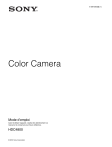
Lien public mis à jour
Le lien public vers votre chat a été mis à jour.